Page 1
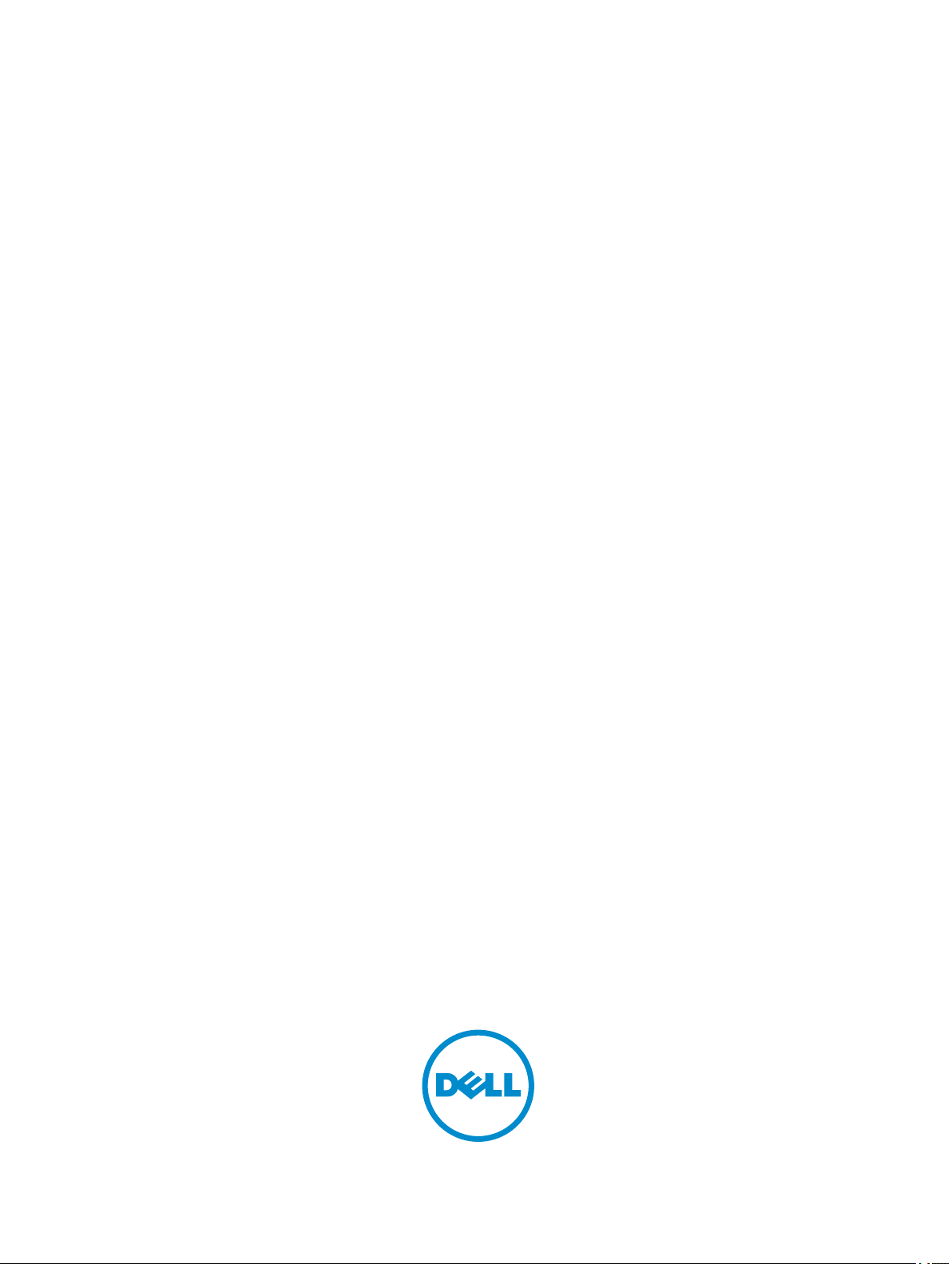
Dell OptiPlex 9010 All-In-One (dotykowy)
Podręcznik użytkownika
Model regulacji: W04C
Typ regulacji: W04C001
Page 2
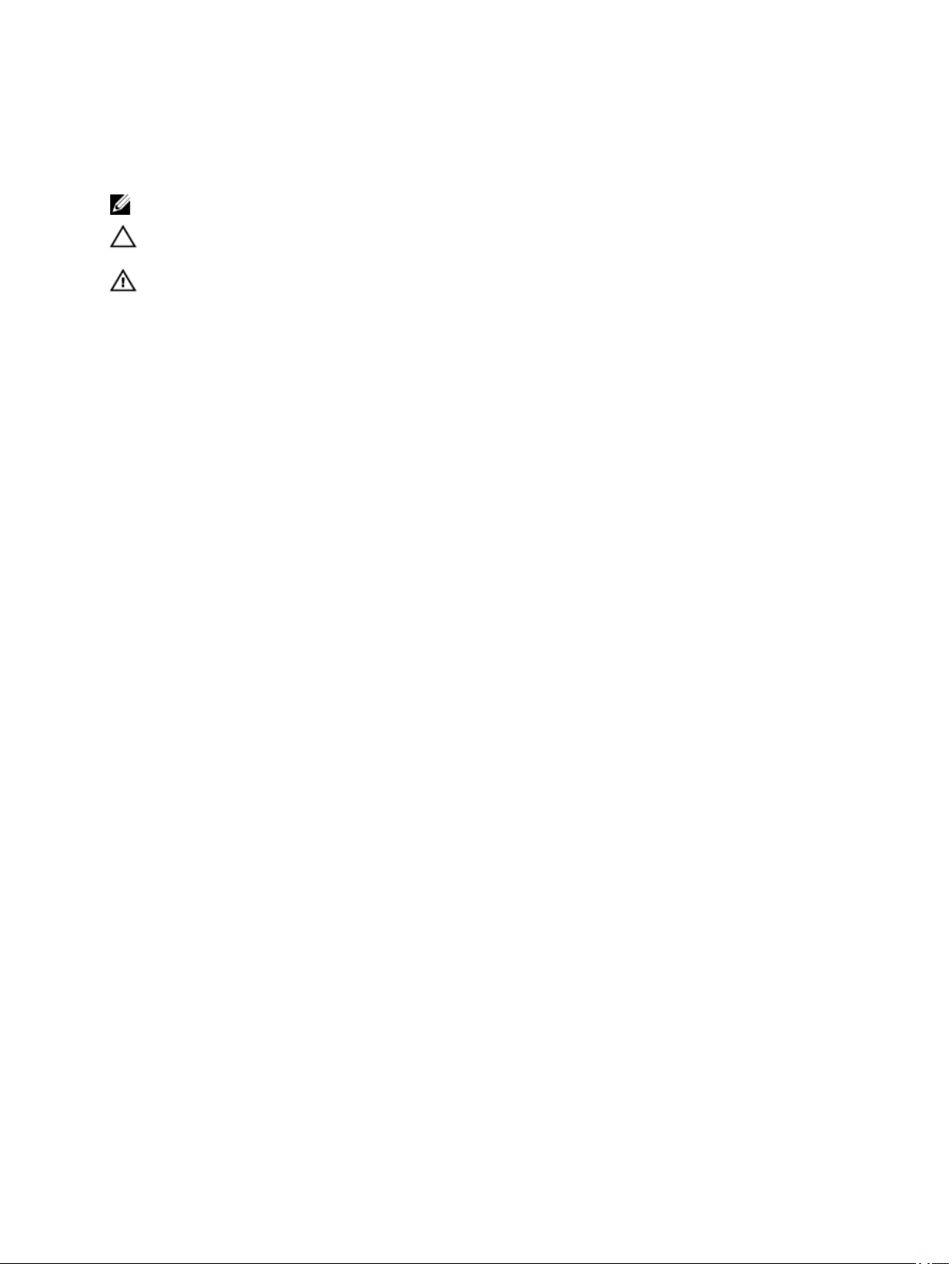
Uwagi, przestrogi i ostrzeżenia
UWAGA: UWAGA oznacza ważną informację, która pozwala lepiej wykorzystać komputer.
OSTRZEŻENIE: PRZESTROGA wskazuje na ryzyko uszkodzenia sprzętu lub utraty danych oraz przedstawia sposób
uniknięcia problemu.
PRZESTROGA: OSTRZEŻENIE informuje o sytuacjach, w których występuje ryzyko uszkodzenia mienia, odniesienia
obrażeń ciała lub śmierci.
© 2013 Dell Inc. Wszelkie prawa zastrzeżone.
Znaki towarowe użyte w tym tekście: Dell™, logo Dell, Dell Boomi™, Dell Precision™ , OptiPlex™, Latitude™, PowerEdge™, PowerVault™,
PowerConnect™, OpenManage™, EqualLogic™, Compellent™, KACE™, FlexAddress™, Force10™, Venue™ i Vostro™ są znakami towarowymi firmy
Dell Inc. Intel®, Pentium®, Xeon®, Core® i Celeron® są zarejestrowanymi znakami towarowymi firmy Intel Corporation w Stanach Zjednoczonych
i/lub innych krajach. AMD® jest zarejestrowanym znakiem towarowym, a AMD Opteron™, AMD Phenom™ i AMD Sempron™ są znakami
towarowymi firmy Advanced Micro Devices, Inc. Microsoft®, Windows®, Windows Server®, Internet Explorer®, MS-DOS®, Windows Vista
i Active Directory® są znakami towarowymi lub zarejestrowanymi znakami towarowymi firmy Microsoft Corporation w Stanach Zjednoczonych i/lub
innych krajach. Red Hat® i Red Hat® Enterprise Linux® są zarejestrowanymi znakami towarowymi firmy Red Hat, Inc. w Stanach Zjednoczonych
i/lub innych krajach. Novell® i SUSE® są zarejestrowanymi znakami towarowymi firmy Novell Inc. w Stanach Zjednoczonych i innych krajach.
Oracle® jest zarejestrowanym znakiem towarowym firmy Oracle Corporation i/lub podmiotów stowarzyszonych. Citrix®, Xen®, XenServer
i XenMotion® są znakami towarowymi lub zarejestrowanymi znakami towarowymi firmy Citrix Systems, Inc. w Stanach Zjednoczonych i/lub innych
krajach. VMware®, vMotion®, vCenter®, vCenter SRM™ i vSphere® są znakami towarowymi lub zarejestrowanymi znakami towarowymi firmy
VMware, Inc. w Stanach Zjednoczonych lub innych krajach. IBM® jest zarejestrowanym znakiem towarowym firmy International Business Machines
Corporation.
2013 - 11
Rev. A01
®
®
Page 3
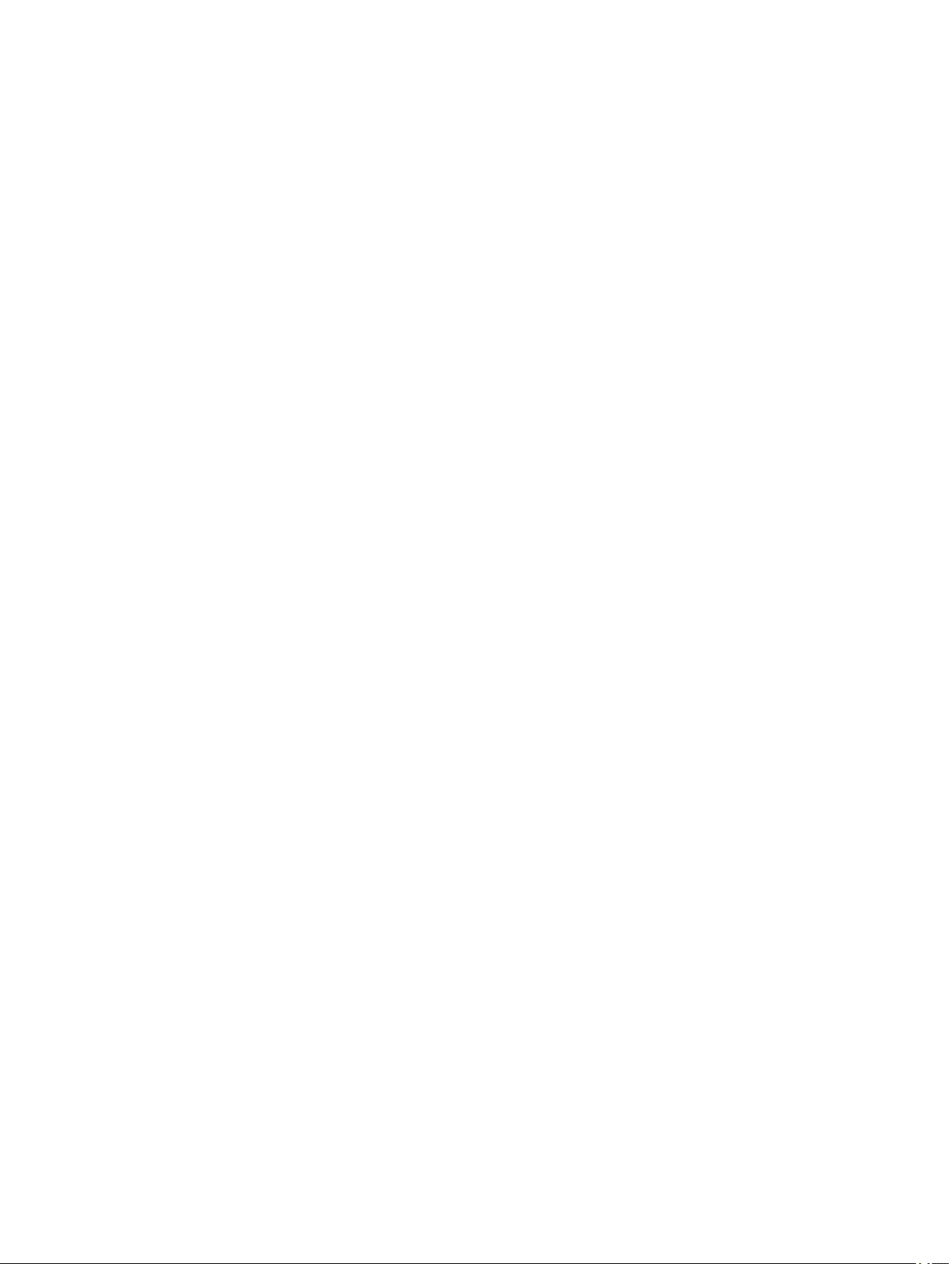
Spis treści
1 Serwisowanie komputera.......................................................................................................7
Przed przystąpieniem do serwisowania komputera................................................................................................... 7
Wyłączanie komputera...........................................................................................................................................8
Po zakończeniu serwisowania komputera................................................................................................................ 8
Ważne informacje..................................................................................................................................................9
2 Wymontowywanie i instalowanie komponentów...............................................................11
Zalecane narzędzia............................................................................................................................................. 11
Wymontowywanie podstawki VESA.......................................................................................................................11
Instalowanie podstawki VESA...............................................................................................................................12
Wymontowywanie pokrywy tylnej.......................................................................................................................... 12
Instalowanie pokrywy tylnej.................................................................................................................................. 13
Wymontowywanie modułów pamięci..................................................................................................................... 13
Instalowanie modułów pamięci..............................................................................................................................14
Wymontowywanie wspornika kart VESA................................................................................................................ 14
Instalowanie wspornika kart VESA........................................................................................................................ 15
Wymontowanie płyty ekranu dotykowego...............................................................................................................15
Instalowanie płyty ekranu dotykowego...................................................................................................................16
Wymontowywanie karty konwertera.......................................................................................................................16
Instalowanie karty konwertera...............................................................................................................................16
Wymontowywanie osłony płyty systemowej............................................................................................................17
Instalowanie osłony płyty systemowej....................................................................................................................17
Wymontowywanie baterii pastylkowej....................................................................................................................17
Instalowanie baterii pastylkowej............................................................................................................................ 18
Wymontowywanie napędu dysków optycznych.......................................................................................................18
Instalowanie napędu dysków optycznych...............................................................................................................20
Wymontowywanie dysku twardego........................................................................................................................20
Instalowanie dysku twardego................................................................................................................................21
Wymontowywanie przełącznika czujnika naruszenia obudowy................................................................................. 21
Instalowanie przełącznika czujnika naruszenia obudowy......................................................................................... 22
Wymontowywanie karty bezprzewodowej sieci lokalnej (WLAN)...............................................................................23
Instalowanie karty sieci WLAN..............................................................................................................................23
Wymontowywanie wentylatora zasilacza................................................................................................................23
Instalowanie wentylatora zasilacza........................................................................................................................24
Wymontowywanie zasilacza................................................................................................................................. 25
Instalowanie zasilacza......................................................................................................................................... 26
Wymontowywanie zespołu radiatora......................................................................................................................26
Instalowanie zespołu radiatora..............................................................................................................................26
Page 4
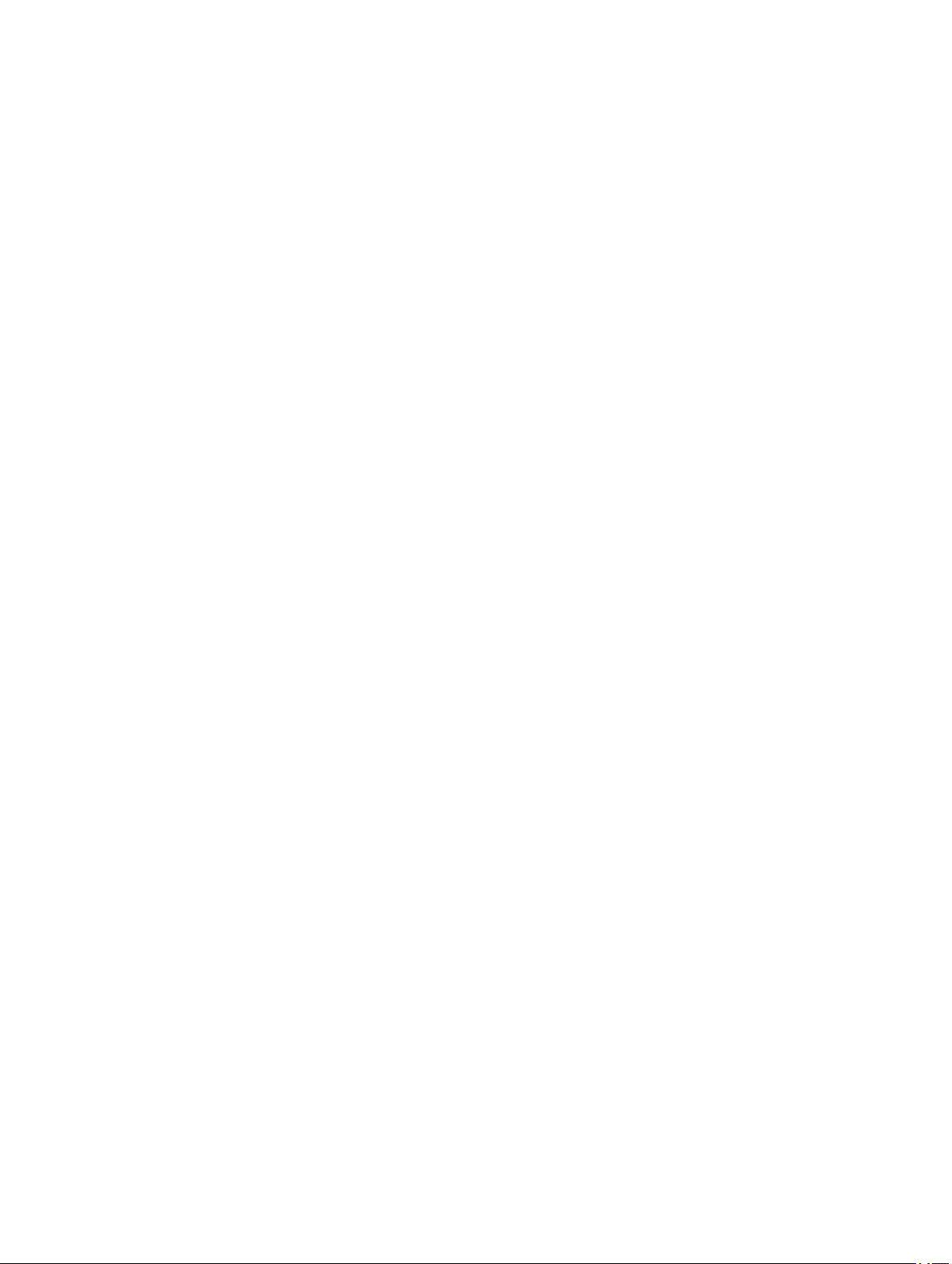
Wymontowywanie osłony panelu we/wy.................................................................................................................27
Instalowanie osłony panelu we/wy.........................................................................................................................29
Wymontowywanie zespołu przycisku zasilania....................................................................................................... 29
Instalowanie zespołu przycisku zasilania................................................................................................................30
Wymontowywanie wentylatora procesora...............................................................................................................30
Instalowanie wentylatora procesora.......................................................................................................................31
Wymontowywanie procesora................................................................................................................................ 31
Instalowanie procesora........................................................................................................................................ 31
Wymontowywanie głośników................................................................................................................................ 32
Instalowanie głośników........................................................................................................................................ 33
Wymontowywanie płyty systemowej......................................................................................................................33
Elementy płyty systemowej...................................................................................................................................34
Instalowanie płyty systemowej.............................................................................................................................. 36
Ustawienia zworki................................................................................................................................................36
Czyszczenie hasła CMOS..............................................................................................................................36
Wyłączanie hasła..........................................................................................................................................37
Wymontowywanie panelu wyświetlacza.................................................................................................................37
Instalowanie panelu wyświetlacza......................................................................................................................... 41
Wymontowywanie modułów anten.........................................................................................................................42
Instalowanie modułów anten.................................................................................................................................42
Wymontowywanie kamery....................................................................................................................................43
Instalowanie kamery............................................................................................................................................44
3 Program konfiguracji systemu............................................................................................ 45
Sekwencja ładowania.......................................................................................................................................... 45
Navigation Keys.................................................................................................................................................. 45
Opcje konfiguracji systemu BIOS.......................................................................................................................... 46
Opcje konfiguracji systemu (tylko system Windows 8)............................................................................................. 56
Updating the BIOS ..............................................................................................................................................65
System and Setup Password................................................................................................................................66
Assigning a System Password and Setup Password.........................................................................................66
Usuwanie lub zmienianie hasła systemowego i/lub hasła konfiguracji systemu.................................................... 67
4 Diagnostyka...........................................................................................................................69
Program diagnostyczny ePSA (Enhanced Pre-Boot System Assessment).................................................................69
Wbudowany test diagnostyczny zasilacza..............................................................................................................70
5 Rozwiązywanie problemów z komputerem........................................................................ 71
Ważne informacje................................................................................................................................................71
Kody diagnostyczne lampki zasilania.....................................................................................................................71
Kody dźwiękowe................................................................................................................................................. 72
Komunikaty o błędach..........................................................................................................................................72
Page 5
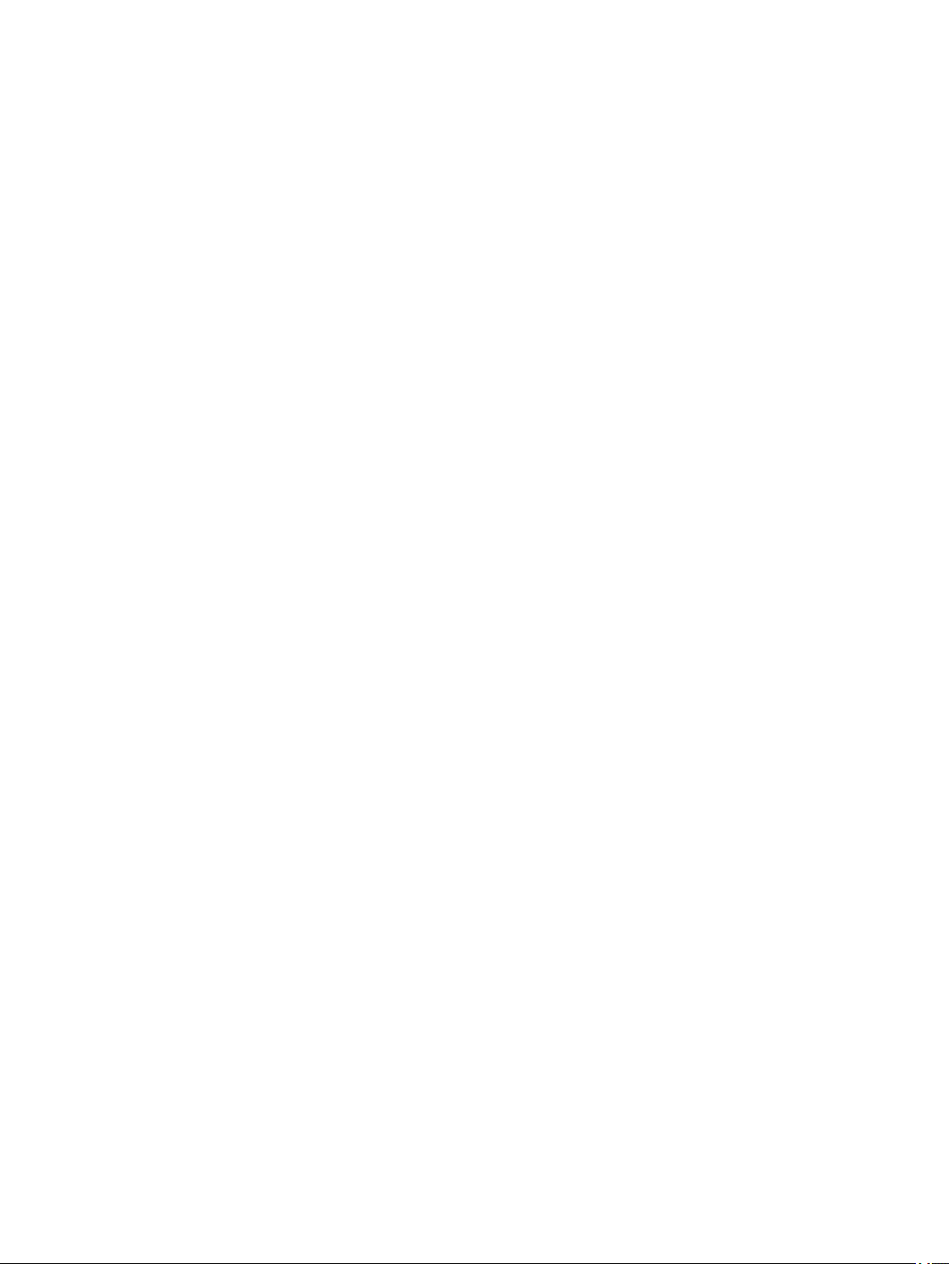
6 Dane techniczne....................................................................................................................75
7 Kontakt z firmą Dell ............................................................................................................. 81
Page 6
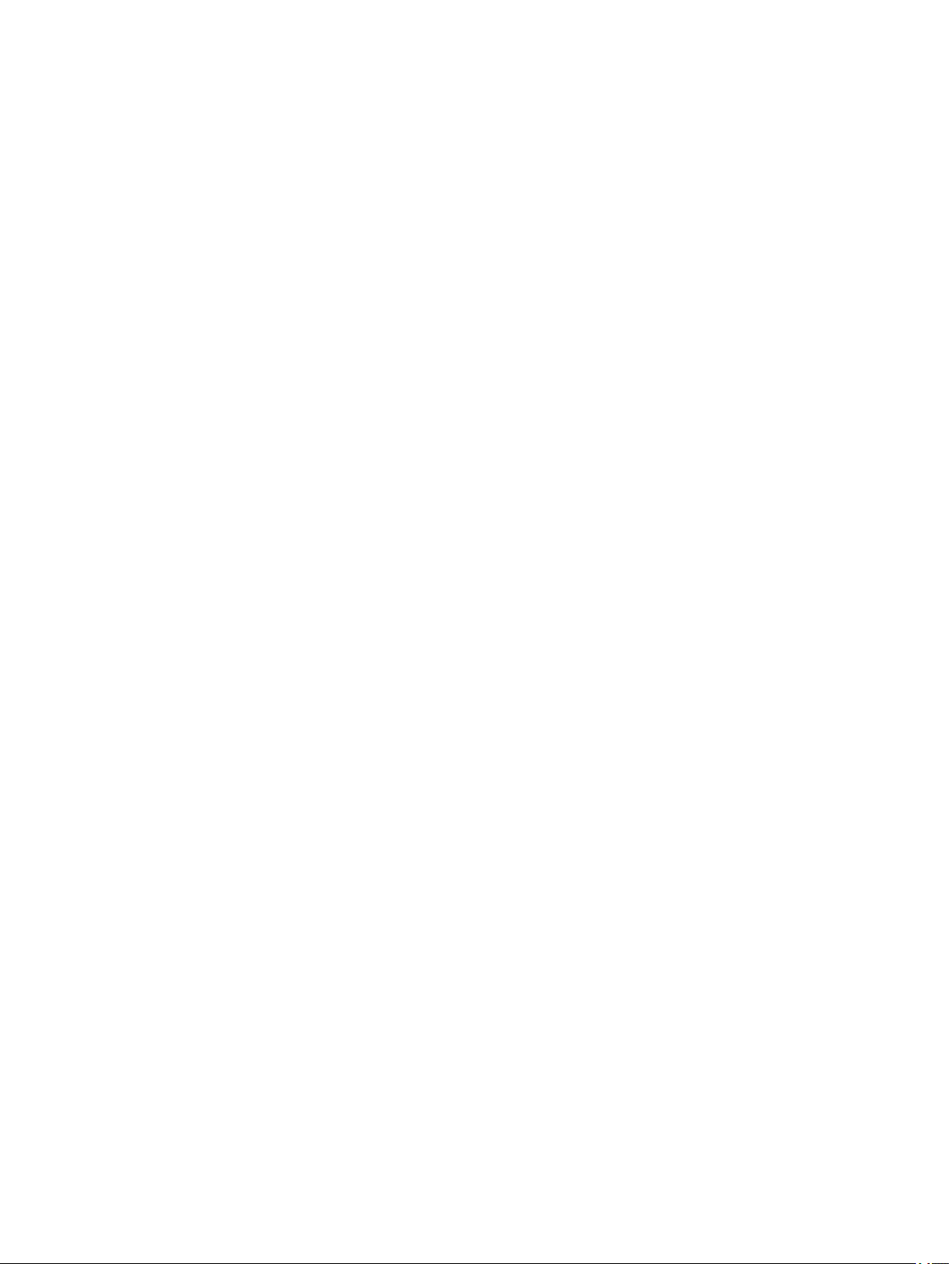
6
Page 7
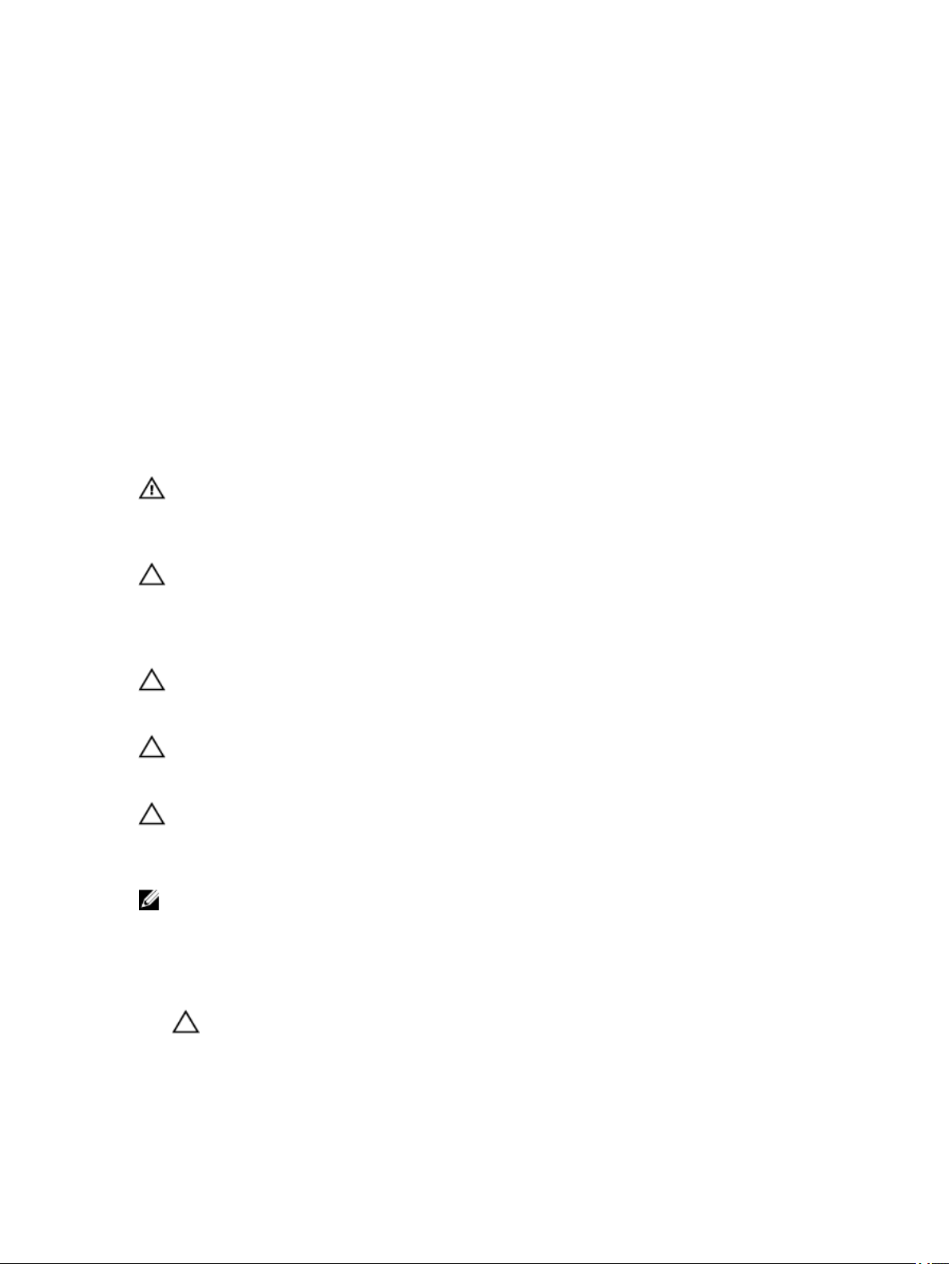
1
Serwisowanie komputera
Przed przystąpieniem do serwisowania komputera
Aby uniknąć uszkodzenia komputera i zapewnić sobie bezpieczeństwo, należy przestrzegać następujących zaleceń dotyczących
bezpieczeństwa. O ile nie wskazano inaczej, każda procedura opisana w tym dokumencie opiera się na założeniu, że są spełnione
następujące warunki:
• Użytkownik zapoznał się z informacjami dotyczącymi bezpieczeństwa, jakie zostały dostarczone z komputerem.
• Podzespół można wymienić lub, jeśli został zakupiony oddzielnie, zainstalować po wykonaniu procedury
wymontowywania w odwrotnej kolejności.
PRZESTROGA: Przed przystąpieniem do wykonywania czynności wymagających otwarcia obudowy komputera
należy zapoznać się z instrukcjami dotyczącymi bezpieczeństwa dostarczonymi z komputerem. Dodatkowe
zalecenia dotyczące bezpieczeństwa można znaleźć na stronie Regulatory Compliance (Informacje o zgodności z
przepisami prawnymi) pod adresem www.dell.com/regulatory_compliance .
OSTRZEŻENIE: Wiele procedur naprawczych może wykonywać tylko przeszkolony technik serwisu. Użytkownik
powinien wykonać tylko czynności związane z rozwiązywaniem problemów oraz proste naprawy wymienione w
dokumentacji produktu lub zlecone przez zespół serwisu i pomocy technicznej przez telefon lub przez Internet.
Uszkodzenia wynikające z serwisowania nie autoryzowanego przez firmę Dell nie są objęte gwarancją na
urządzenie. Należy przestrzegać instrukcji dotyczących bezpieczeństwa dostarczonych z produktem.
OSTRZEŻENIE: Aby uniknąć wyładowania elektrostatycznego, należy odprowadzać ładunki z ciała za pomocą
opaski uziemiającej zakładanej na nadgarstek lub dotykając co pewien czas niemalowanej metalowej powierzchni
(np. złącza z tyłu komputera).
OSTRZEŻENIE: Z komponentami i kartami należy obchodzić się ostrożnie. Nie należy dotykać elementów ani styków
na kartach. Kartę należy chwytać za krawędzie lub za metalowe wsporniki. Komponenty takie jak mikroprocesor
należy trzymać za brzegi, a nie za styki.
OSTRZEŻENIE: Odłączając kabel, należy pociągnąć za wtyczkę lub umieszczony na niej uchwyt, a nie za sam kabel.
Niektóre kable mają złącza z zatrzaskami; przed odłączeniem kabla tego rodzaju należy nacisnąć zatrzaski złącza.
Pociągając za złącza, należy je trzymać w linii prostej, aby uniknąć wygięcia styków. Przed podłączeniem kabla
należy także sprawdzić, czy oba złącza są prawidłowo zorientowane i wyrównane.
UWAGA: Kolor komputera i niektórych części może różnić się nieznacznie od pokazanych w tym dokumencie.
Aby uniknąć uszkodzenia komputera, wykonaj następujące czynności przed rozpoczęciem pracy wewnątrz komputera.
1. Sprawdź, czy powierzchnia robocza jest płaska i czysta, aby uniknąć porysowania komputera.
2. Wyłącz komputer (zobacz Wyłączanie komputera).
OSTRZEŻENIE: Kabel sieciowy należy odłączyć najpierw od komputera, a następnie od urządzenia sieciowego.
3. Odłącz od komputera wszystkie kable sieciowe.
4. Odłącz komputer i wszystkie urządzenia peryferyjne od gniazdek elektrycznych.
7
Page 8
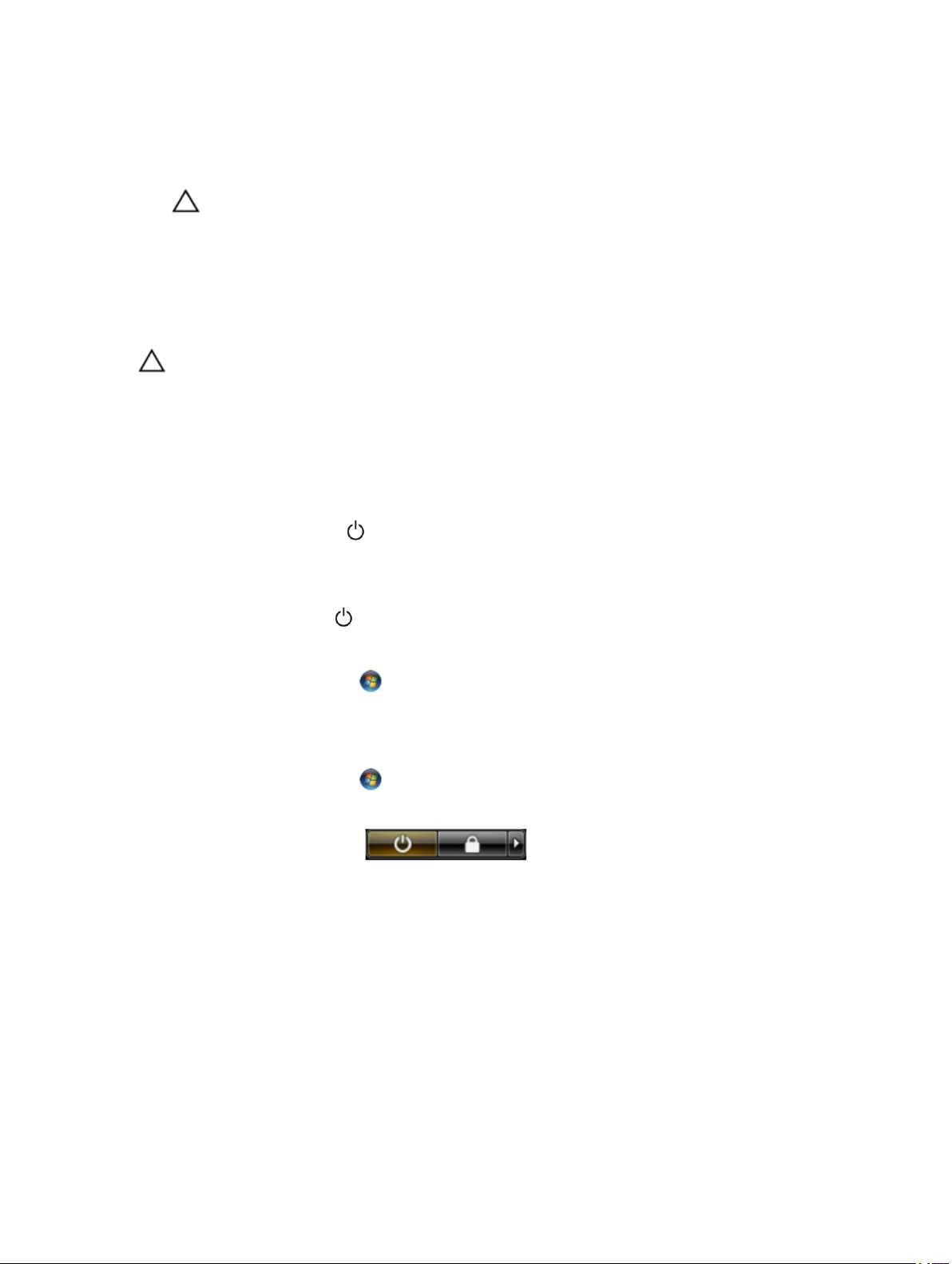
5. Po odłączeniu komputera od źródła zasilania naciśnij i przytrzymaj przycisk zasilania, aby odprowadzić ładunki elektryczne z
płyty systemowej.
6. Zdejmij pokrywę.
OSTRZEŻENIE: Przed dotknięciem jakiegokolwiek elementu wewnątrz komputera należy pozbyć się ładunków
elektrostatycznych z ciała, dotykając dowolnej nielakierowanej metalowej powierzchni, np. metalowych
elementów z tyłu komputera. Podczas pracy należy okresowo dotykać nielakierowanej powierzchni metalowej
w celu odprowadzenia ładunków elektrostatycznych, które mogłyby spowodować uszkodzenie wewnętrznych
elementów.
Wyłączanie komputera
OSTRZEŻENIE: Aby zapobiec utracie danych, należy zapisać i zamknąć wszystkie otwarte pliki i zakończyć
wszystkie programy.
1. Zamknij system operacyjny:
– Windows 8:
* Za pomocą dotykowego urządzenia wskazującego:
a. Przesuń od prawej krawędzi ekranu, aby otworzyć menu, a następnie wybierz panel Ustawienia.
b. Wybierz a następnie wybierz polecenie Zamknij.
* Za pomocą myszy:
a. Wskaż prawy górny róg ekranu i kliknij panel Ustawienia.
b. Kliknij i wybierz polecenie Zamknij.
– Windows 7:
1. Kliknij przycisk Start .
2. Kliknij polecenie Zamknij.
lub
1. Kliknij przycisk Start .
2. Kliknij strzałkę w prawym dolnym rogu menu Start (jak pokazano poniżej), a następnie kliknij polecenie
Zamknij..
2. Sprawdź, czy komputer i wszystkie podłączone do niego urządzenia są wyłączone. Jeśli komputer i podłączone do niego
urządzenia nie wyłączyły się automatycznie razem z systemem operacyjnym, naciśnij przycisk zasilania i przytrzymaj go
przez około 6 sekund, aby je wyłączyć.
Po zakończeniu serwisowania komputera
Po zainstalowaniu lub dokonaniu wymiany sprzętu a przed włączeniem komputera podłącz wszelkie urządzenia zewnętrzne, karty i
kable.
1. Załóż pokrywę.
8
Page 9
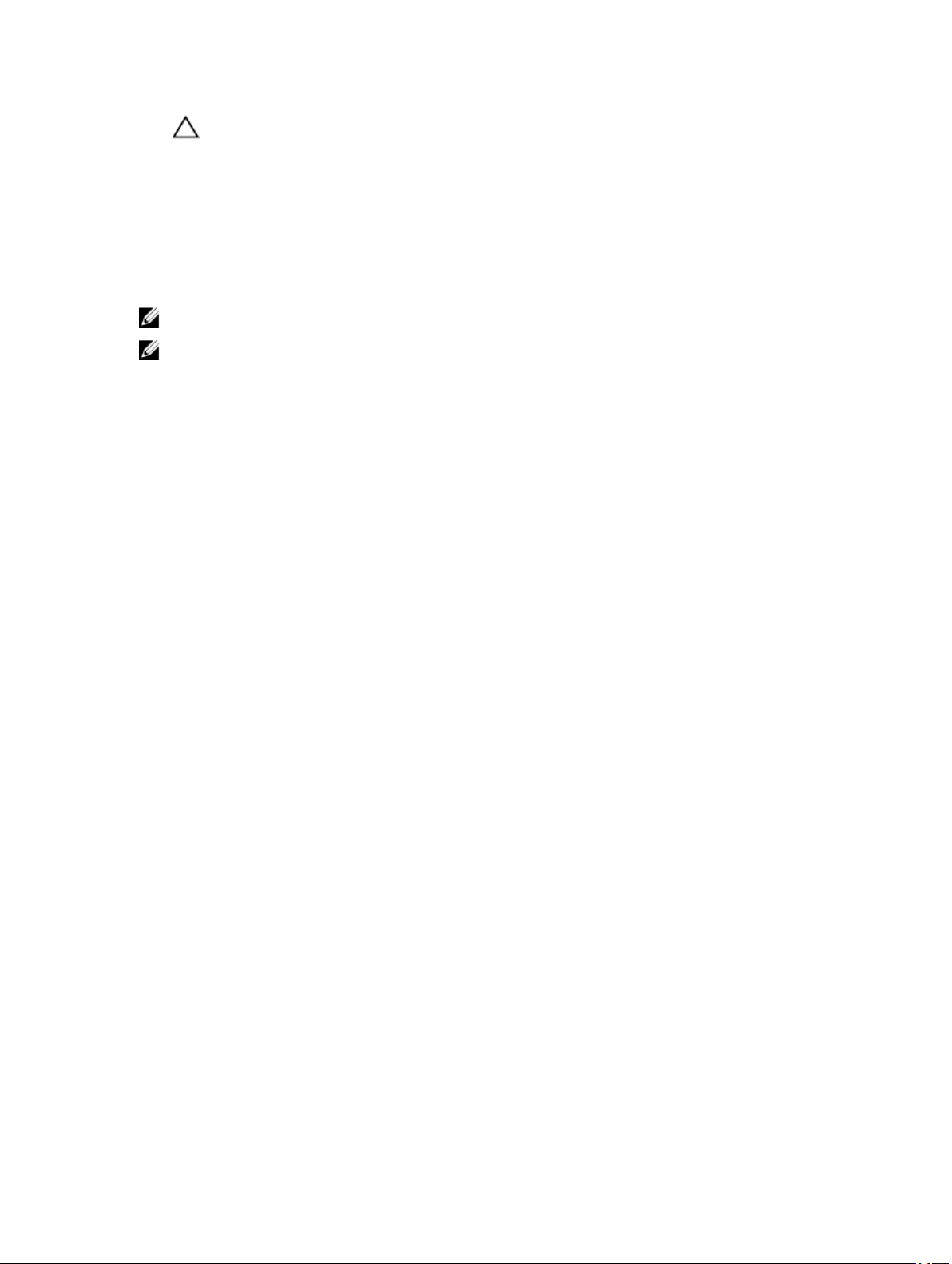
OSTRZEŻENIE: Aby podłączyć kabel sieciowy, należy najpierw podłączyć go do urządzenia sieciowego, a
następnie do komputera.
2. Podłącz do komputera kable telefoniczne lub sieciowe.
3. Podłącz komputer i wszystkie urządzenia peryferyjne do gniazdek elektrycznych.
4. Włącz komputer.
5. W razie potrzeby uruchom program Dell Diagnostics, aby sprawdzić, czy komputer działa prawidłowo.
Ważne informacje
UWAGA: Należy unikać korzystania z ekranu dotykowego w zapylonym, gorącym bądź wilgotnym otoczeniu.
UWAGA: Nagle zmiany w temperaturze otoczenia mogą powodować kondensację pary wodnej na wewnętrznej powierzchni
szklanego ekranu, która jednak zniknie po krótkim czasie i nie wpłynie na funkcjonalność urządzenia.
9
Page 10
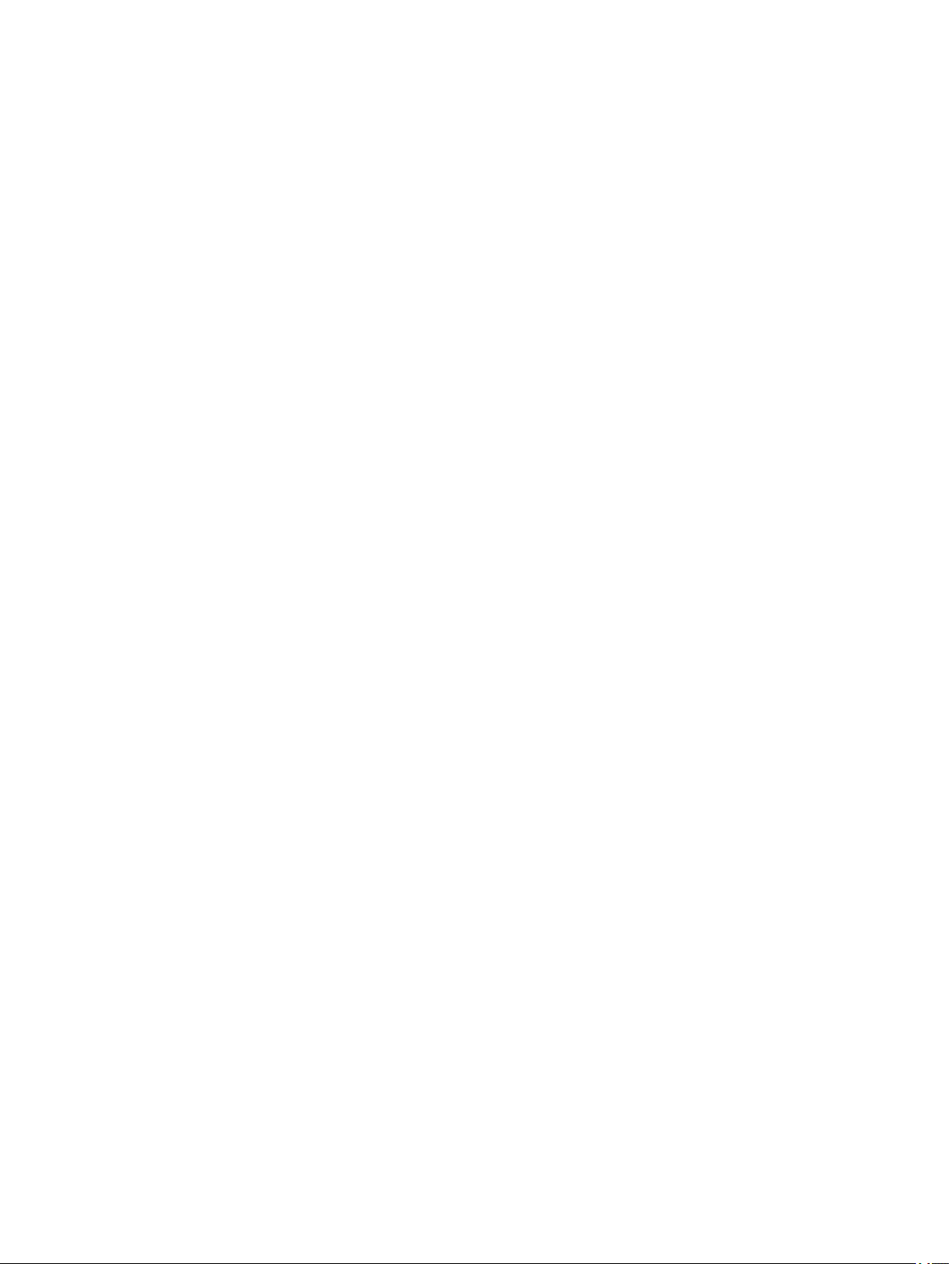
10
Page 11
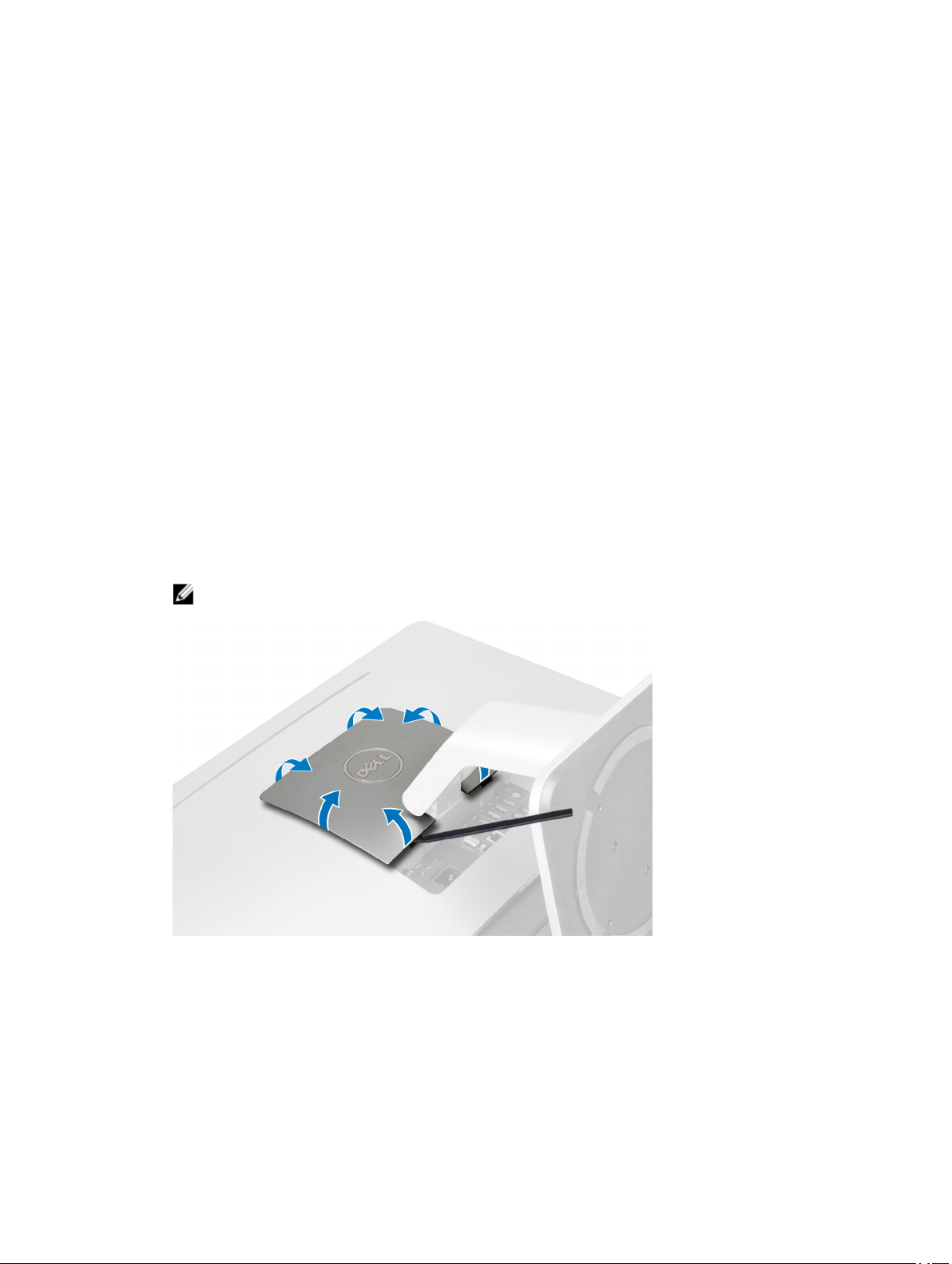
2
Wymontowywanie i instalowanie komponentów
Ta sekcja zawiera szczegółowe instrukcje wymontowywania i instalowania komponentów w komputerze.
Zalecane narzędzia
Procedury przedstawione w tym dokumencie mogą wymagać użycia następujących narzędzi:
• Mały wkrętak z płaskim grotem
• Wkrętak krzyżakowy
• Mały rysik z tworzywa sztucznego
Wymontowywanie podstawki VESA
1. Wykonaj procedury przedstawione w sekcji Przed przystąpieniem do serwisowania komputera.
2. Umieść komputer na płaskiej powierzchni, odwrócony spodem do góry.
3. Rysikiem z tworzywa sztucznego podważ pokrywę, rozpoczynając od wycięć u dołu.
UWAGA: Rysikiem należy posługiwać się ostrożnie, aby uniknąć uszkodzenia pokrywy podstawki VESA.
4. Unieś pokrywę VESA i zdejmij ją z komputera.
11
Page 12
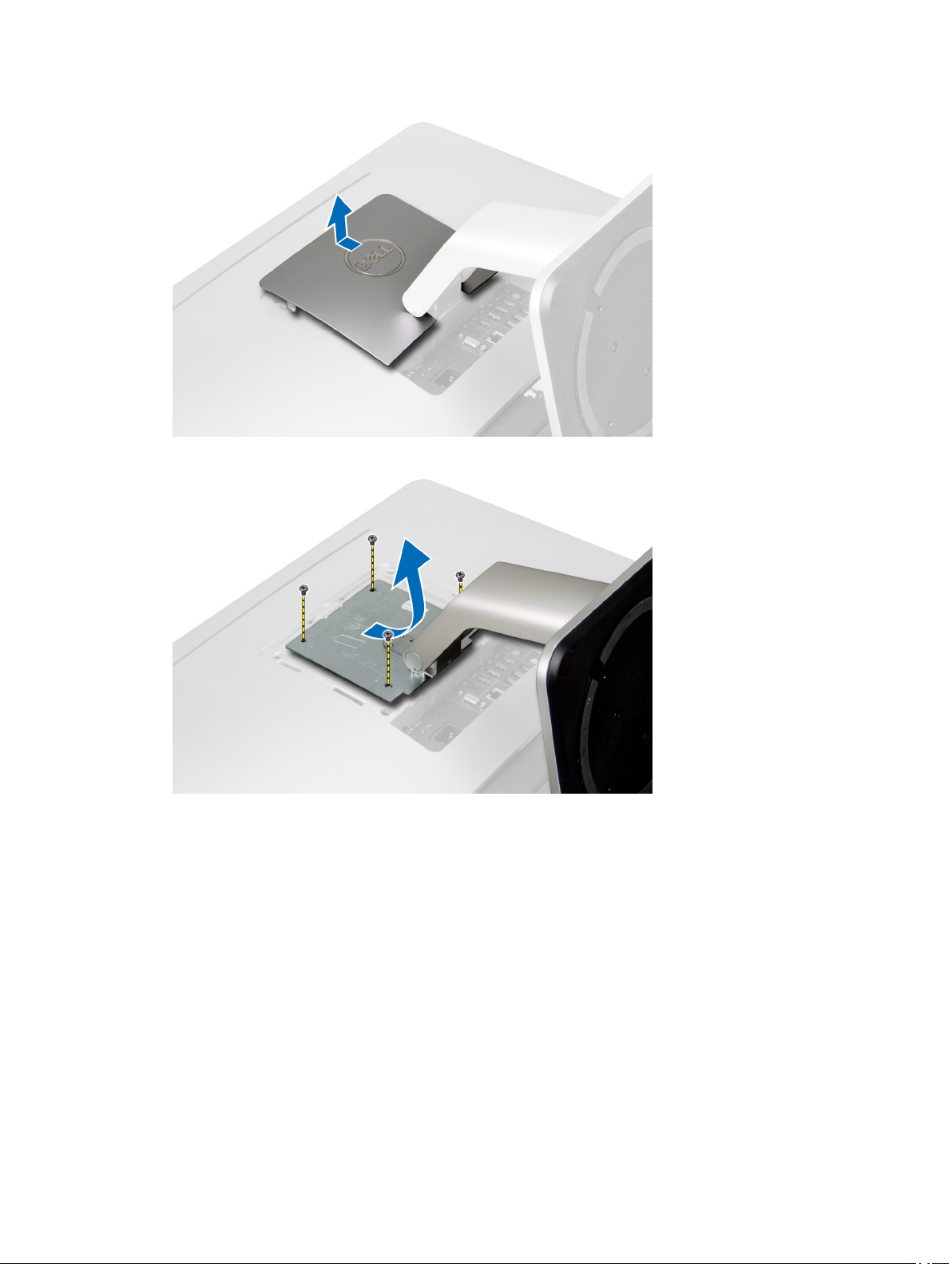
5. Wykręć śruby mocujące podstawkę VESA do komputera. Oddziel podstawkę od komputera.
Instalowanie podstawki VESA
1. Dopasuj podstawkę VESA z tyłu komputera.
2. Wkręć wkręty mocujące podstawkę VESA do komputera.
3. Umieść pokrywę VESA na komputerze i dociśnij, aby ją osadzić (charakterystyczne kliknięcie).
4. Wykonaj procedury przedstawione w rozdziale Po zakończeniu serwisowania komputera.
Wymontowywanie pokrywy tylnej
1. Wykonaj procedury przedstawione w sekcji Przed przystąpieniem do serwisowania komputera.
2. Wymontuj podstawkę VESA.
3. Wykręć śruby z podstawy komputera.
12
Page 13
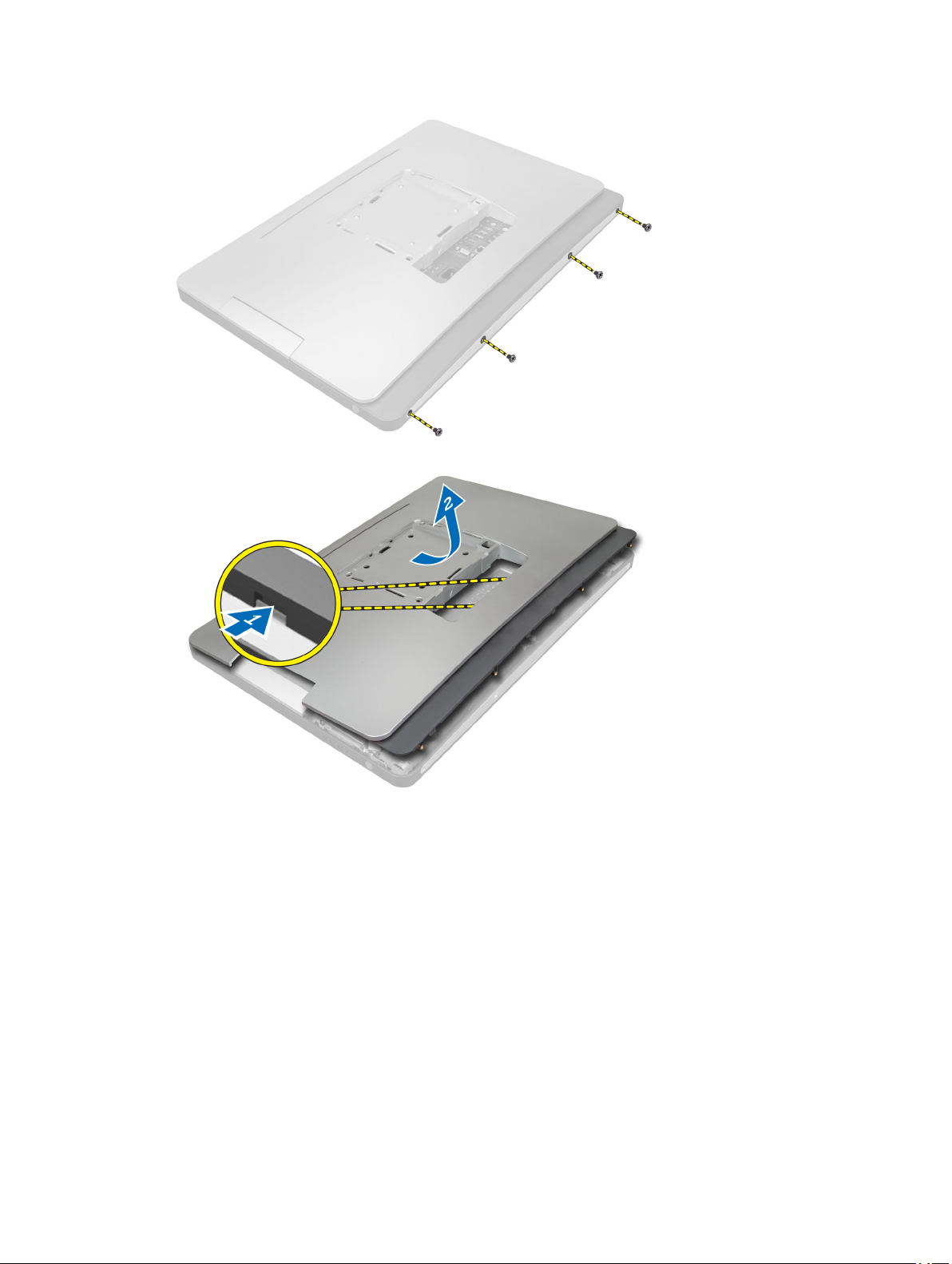
4. Unieś pokrywę i zdejmij ją z komputera, zwracając uwagę na wycięcia w pobliżu panelu we/wy.
Instalowanie pokrywy tylnej
1. Umieść pokrywę tylną z tyłu komputera, zwracając uwagę na wycięcia w pobliżu panelu we/wy.
2. Wkręć wkręty mocujące pokrywę tylną do komputera.
3. Zainstaluj podstawkę VESA.
4. Wykonaj procedury przedstawione w rozdziale Po zakończeniu serwisowania komputera.
Wymontowywanie modułów pamięci
1. Wykonaj procedury przedstawione w rozdziale Przed przystąpieniem do serwisowania komputera.
2. Wymontuj następujące elementy:
a) podstawka VESA
b) pokrywa tylna
13
Page 14
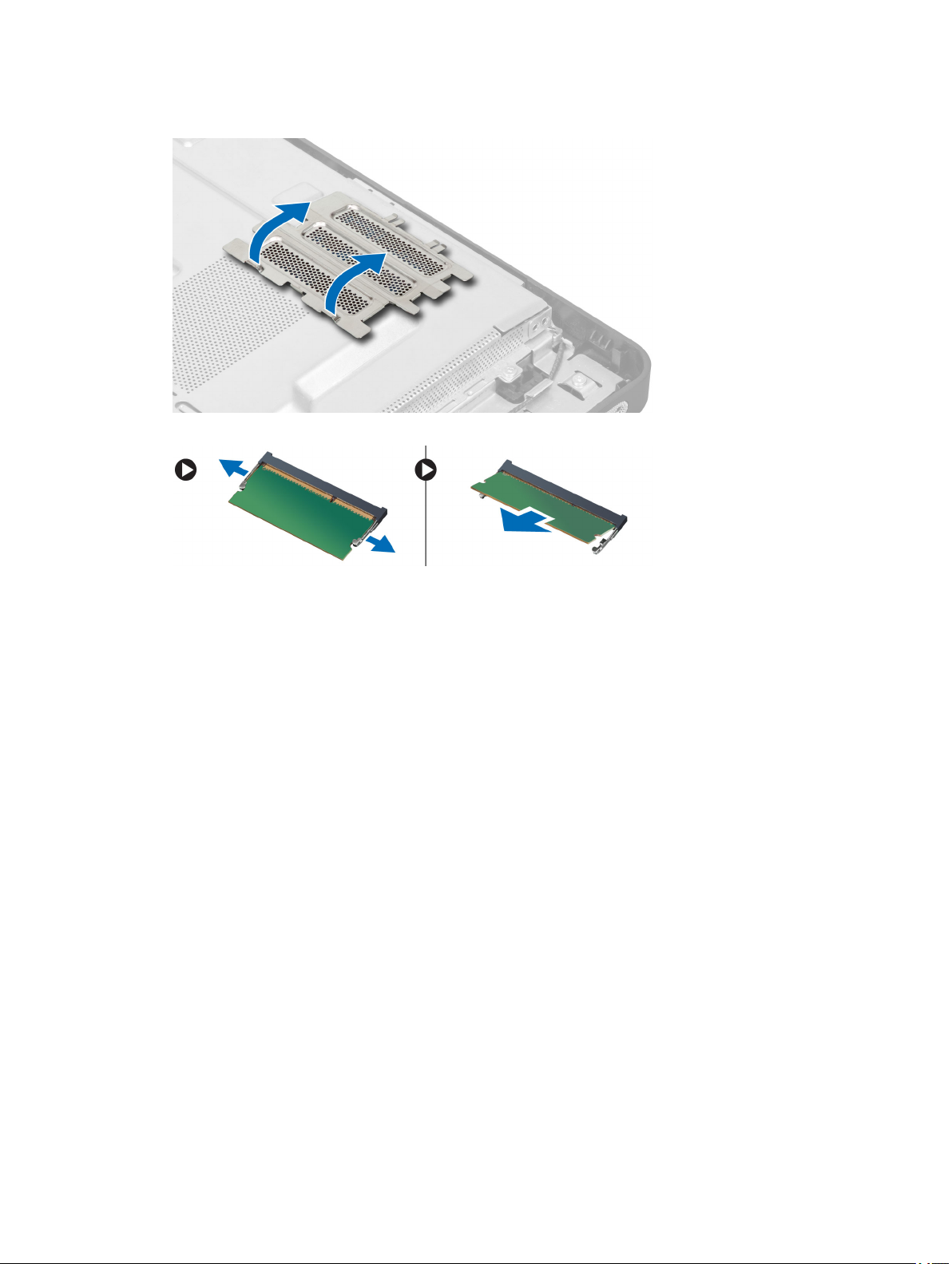
3. Pociągnij osłonę modułów pamięci do góry.
4. odciągnij zaciski od modułu pamięci. Moduł zostanie wysunięty. Wyjmij moduł pamięci z gniazda.
Instalowanie modułów pamięci
1. Dopasuj wycięcie na module pamięci do wypustki w gnieździe na płycie systemowej.
2. Dociśnij moduł pamięci, aż zatrzaski zostaną zamknięte, a moduł zostanie zamocowany.
3. Zainstaluj osłonę modułów pamięci.
4. Zainstaluj następujące elementy:
a) pokrywa tylna
b) podstawka VESA
5. Wykonaj procedury przedstawione w rozdziale Po zakończeniu serwisowania komputera.
Wymontowywanie wspornika kart VESA
1. Wykonaj procedury przedstawione w rozdziale Przed przystąpieniem do serwisowania komputera.
2. Wymontuj następujące elementy:
a) podstawka VESA
b) pokrywa tylna
3. Wykręć wkręty mocujące wspornik kart VESA do komputera. Wyjmij wspornik z komputera.
14
Page 15
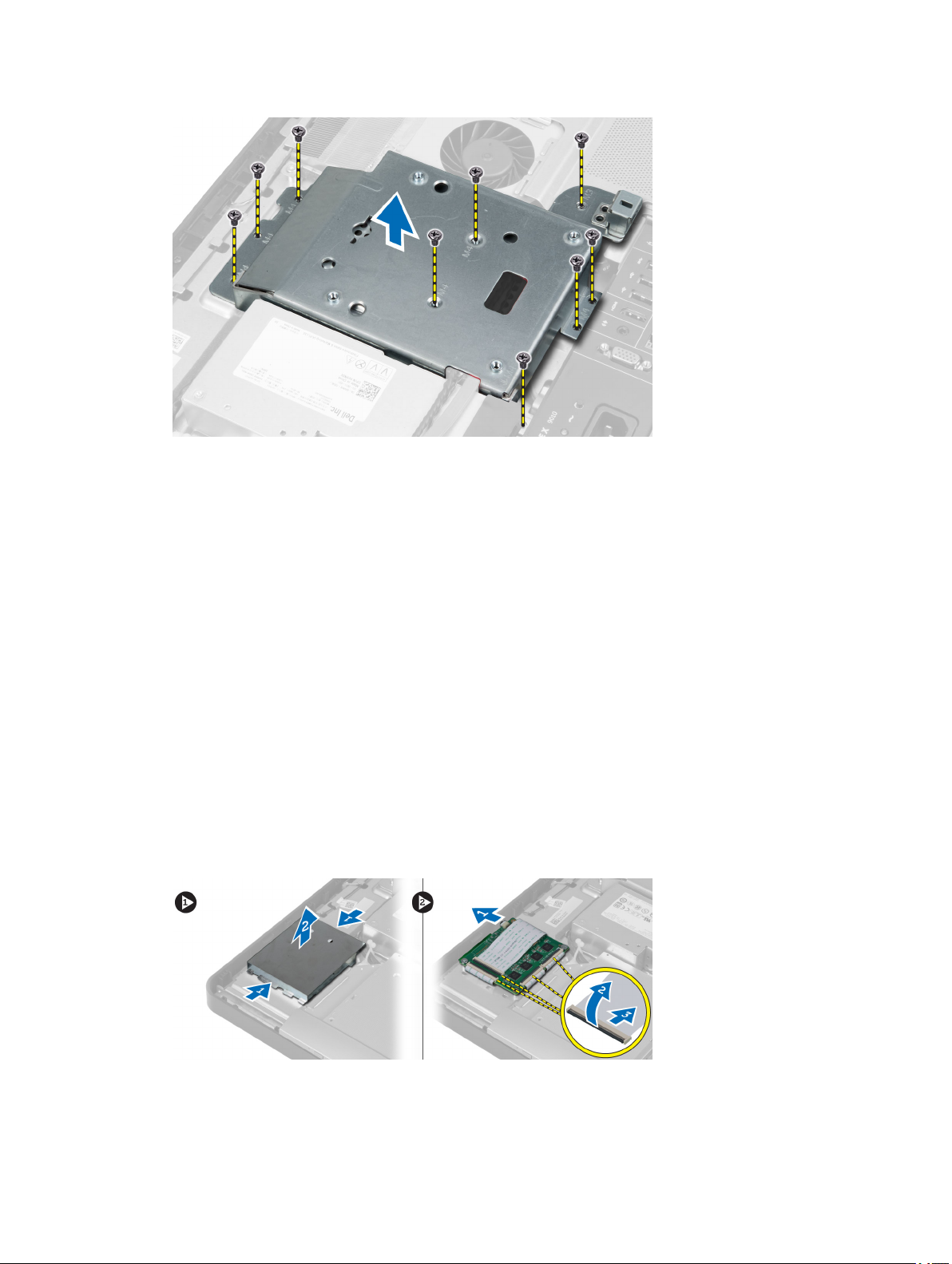
Instalowanie wspornika kart VESA
1. Dopasuj wspornik z tyłu komputera.
2. Wkręć wkręty mocujące wspornik kart VESA do komputera.
3. Zainstaluj następujące elementy:
a) pokrywa tylna
b) podstawka VESA
4. Wykonaj procedury przedstawione w rozdziale Po zakończeniu serwisowania komputera.
Wymontowanie płyty ekranu dotykowego
1. Wykonaj procedury przedstawione w sekcji Przed przystąpieniem do serwisowania komputera.
2. Wymontuj następujące elementy:
a) podstawka VESA
b) pokrywa tylna
c) wspornik kart VESA
3. Naciśnij osłonę płyty ekranu dotykowego z obu stron, aby uwolnić zaczepy mocujące ją do ramy montażowej, a następnie
wyjmij osłonę płyty ekranu dotykowego z ramy montażowej. Odłącz kabel płyty systemowej od płyty ekranu dotykowego.
Unieś zatrzask złącza i odłącz kable od płyty ekranu dotykowego.
4. Wykręć śruby mocujące płytę ekranu dotykowego do ramy montażowej. Wyjmij płytę ekranu dotykowego z ramy montażowej.
15
Page 16
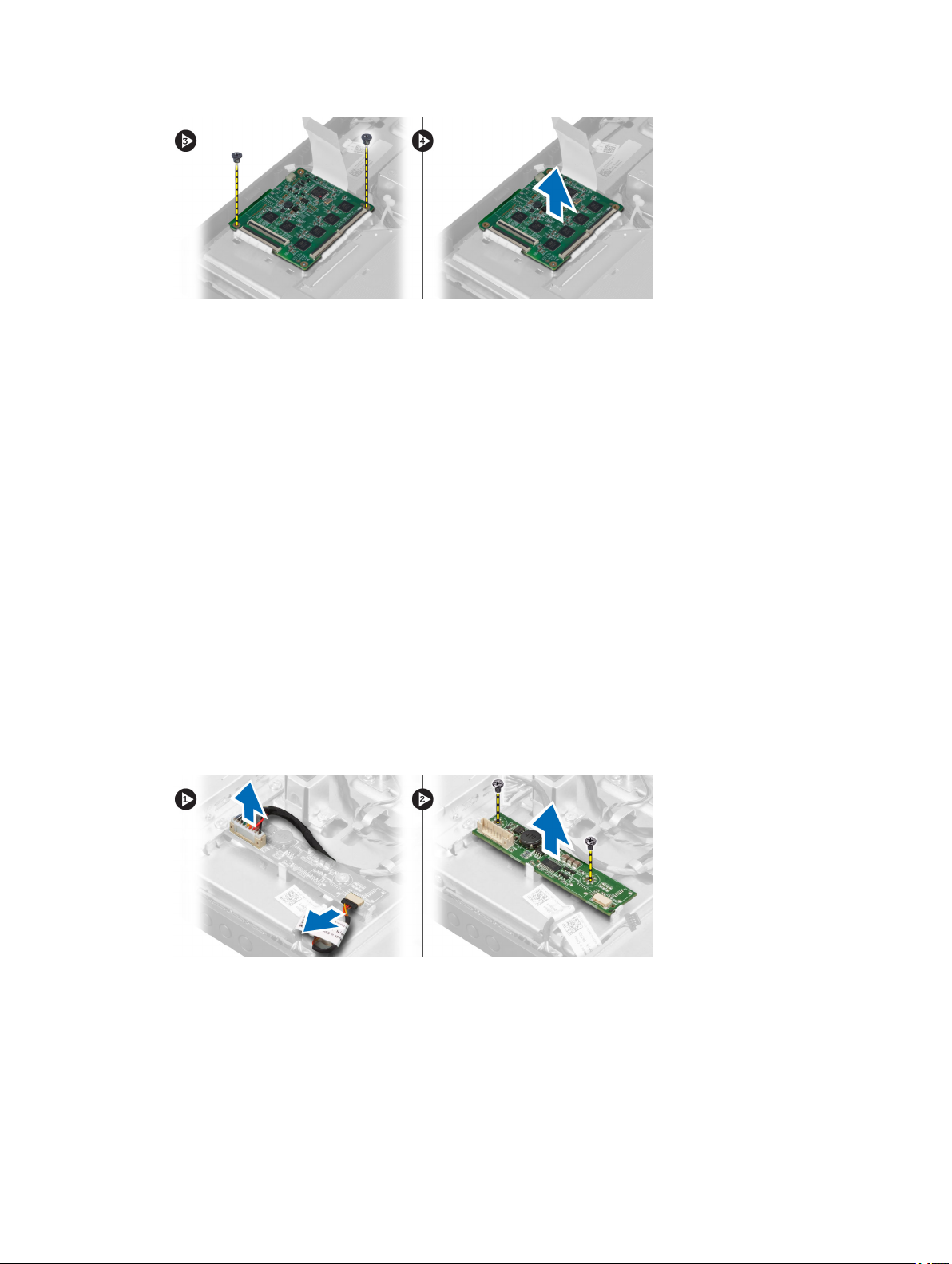
Instalowanie płyty ekranu dotykowego
1. Wkręć śruby mocujące płytę ekranu dotykowego do ramy montażowej.
2. Podłącz wszystkie kable płyty ekranu dotykowego do złączy na płycie ekranu dotykowego i zamknij zatrzaski.
3. Podłącz kabel płyty systemowej do złącza kabla płyty ekranu dotykowego.
4. Dopasuj i dociśnij boki osłony płyty ekranu dotykowego, aby zamocować zaczepy w wycięciach, a następnie zatrzaśnij osłonę
na miejscu.
5. Zainstaluj następujące komponenty:
a) wspornik kart VESA
b) pokrywa tylna
c) podstawka VESA
6. Wykonaj procedury przedstawione w sekcji Po zakończeniu serwisowania komputera.
Wymontowywanie karty konwertera
1. Wykonaj procedury przedstawione w rozdziale Przed przystąpieniem do serwisowania komputera.
2. Wymontuj następujące elementy:
a) podstawka VESA
b) pokrywa tylna
3. Odłącz kabel podświetlenia i kabel konwertera od karty konwertera. Wykręć wkręty mocujące kartę konwertera do komputera.
Wyjmij kartę konwertera z komputera.
Instalowanie karty konwertera
1. Umieść kartę konwertera na miejscu.
2. Wkręć wkręty mocujące kartę konwertera do komputera.
3. Podłącz kabel podświetlenia i kabel konwertera do karty konwertera.
16
Page 17
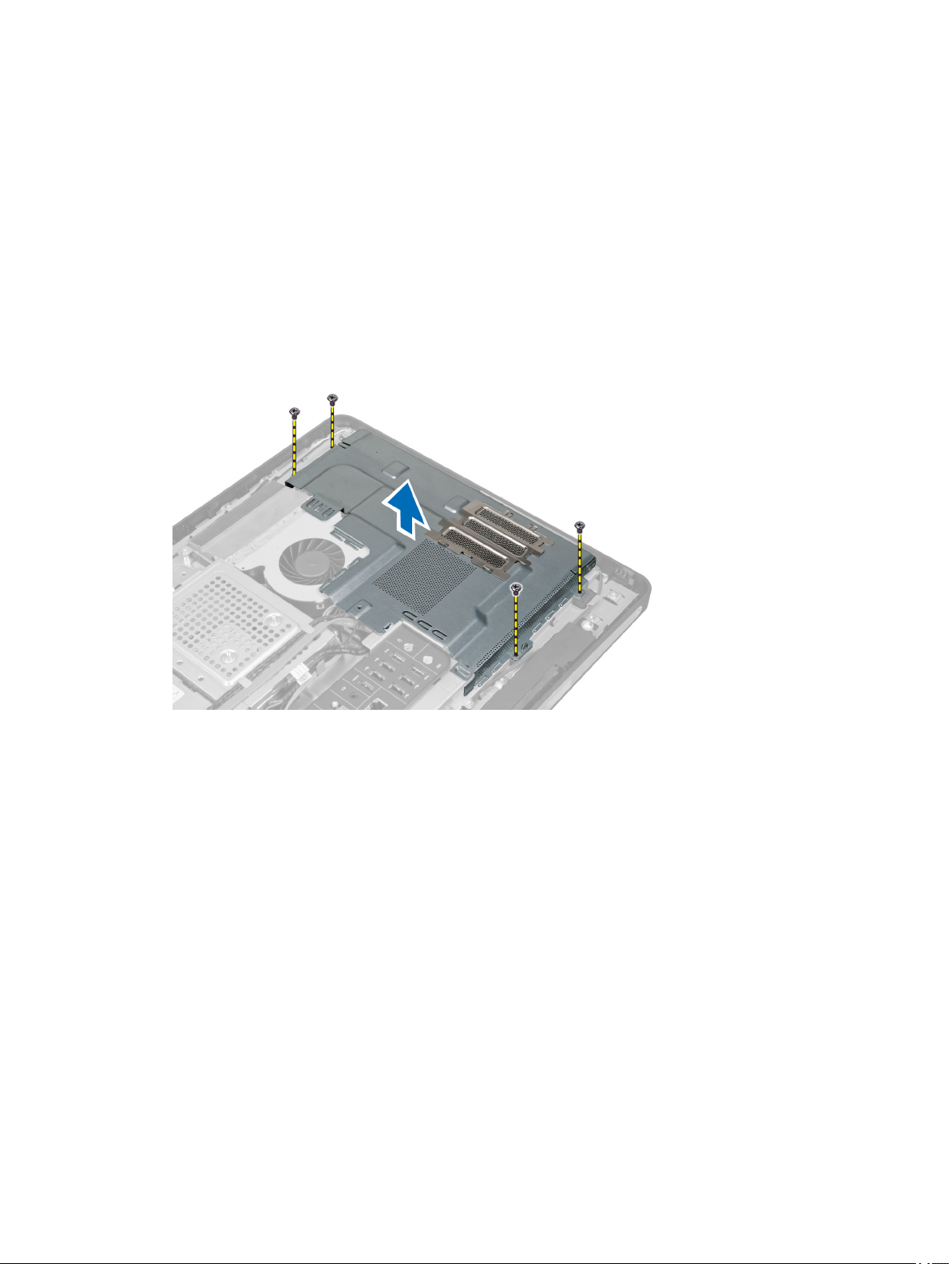
4. Zainstaluj następujące elementy:
a) pokrywa tylna
b) podstawka VESA
5. Wykonaj procedury przedstawione w rozdziale Po zakończeniu serwisowania komputera.
Wymontowywanie osłony płyty systemowej
1. Wykonaj procedury przedstawione w rozdziale Przed przystąpieniem do serwisowania komputera.
2. Wymontuj następujące elementy:
a) podstawka VESA
b) pokrywa tylna
c) wspornik kart VESA
3. Wykręć wkręty mocujące osłonę płyty systemowej do komputera. Wyjmij osłonę płyty systemowej z komputera.
Instalowanie osłony płyty systemowej
1. Dopasuj osłonę płyty systemowej z tyłu komputera.
2. Wkręć wkręty mocujące osłonę płyty systemowej do komputera.
3. Zainstaluj następujące elementy:
a) wspornik kart VESA
b) pokrywa tylna
c) podstawka VESA
4. Wykonaj procedury przedstawione w rozdziale Po zakończeniu serwisowania komputera.
Wymontowywanie baterii pastylkowej
1. Wykonaj procedury przedstawione w sekcji Przed przystąpieniem do serwisowania komputera.
2. Wymontuj następujące elementy:
a) podstawka VESA
b) pokrywa tylna
c) osłona płyty systemowej
17
Page 18
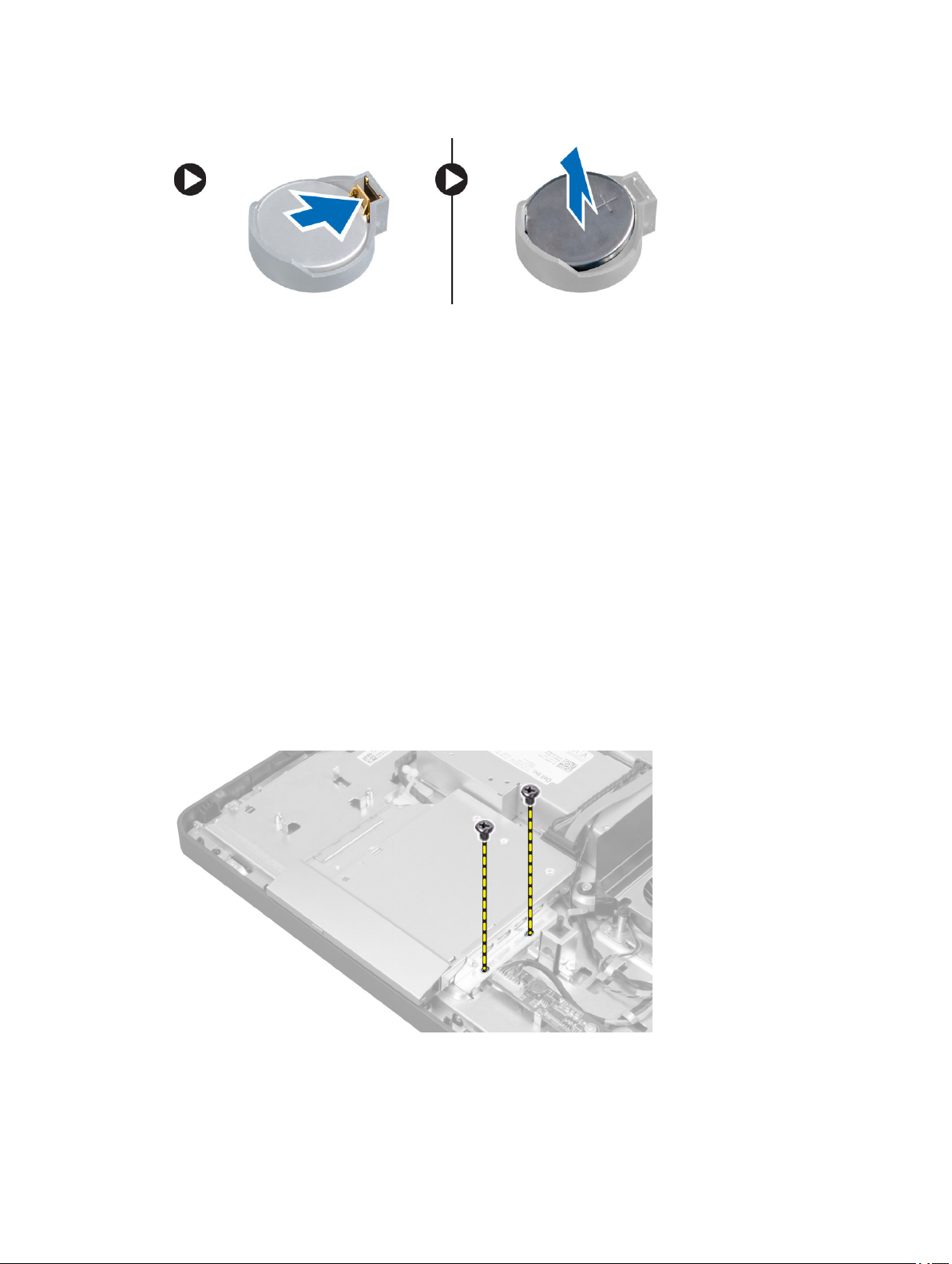
3. Odciągnij dźwignię od baterii pastylkowej. Kiedy bateria pastylkowa zostanie wysunięta z gniazda, wyjmij ją z komputera.
Instalowanie baterii pastylkowej
1. Włóż baterię pastylkową do gniazda na płycie systemowej.
2. Dociśnij baterię pastylkową, aż zatrzask zostanie zamknięty i zamocuje baterię.
3. Zainstaluj następujące komponenty:
a) osłona płyty systemowej
b) pokrywa dolna
c) podstawka VESA
4. Wykonaj procedury przedstawione w rozdziale Po zakończeniu serwisowania komputera.
Wymontowywanie napędu dysków optycznych
1. Wykonaj procedury przedstawione w rozdziale Przed przystąpieniem do serwisowania komputera.
2. Wymontuj następujące elementy:
a) podstawka VESA
b) pokrywa tylna
c) wspornik kart VESA
3. Wykręć wkręty mocujące wspornik napędu dysków optycznych do komputera.
4. Wysuń napęd dysków optycznych na zewnątrz. Odłącz kabel napędu dysków optycznych.
18
Page 19

5. Wyjmij napęd dysków optycznych z komputera.
6. Wykręć wkręty mocujące wspornik napędu dysków optycznych do napędu. Zdejmij wspornik z napędu dysków optycznych.
19
Page 20
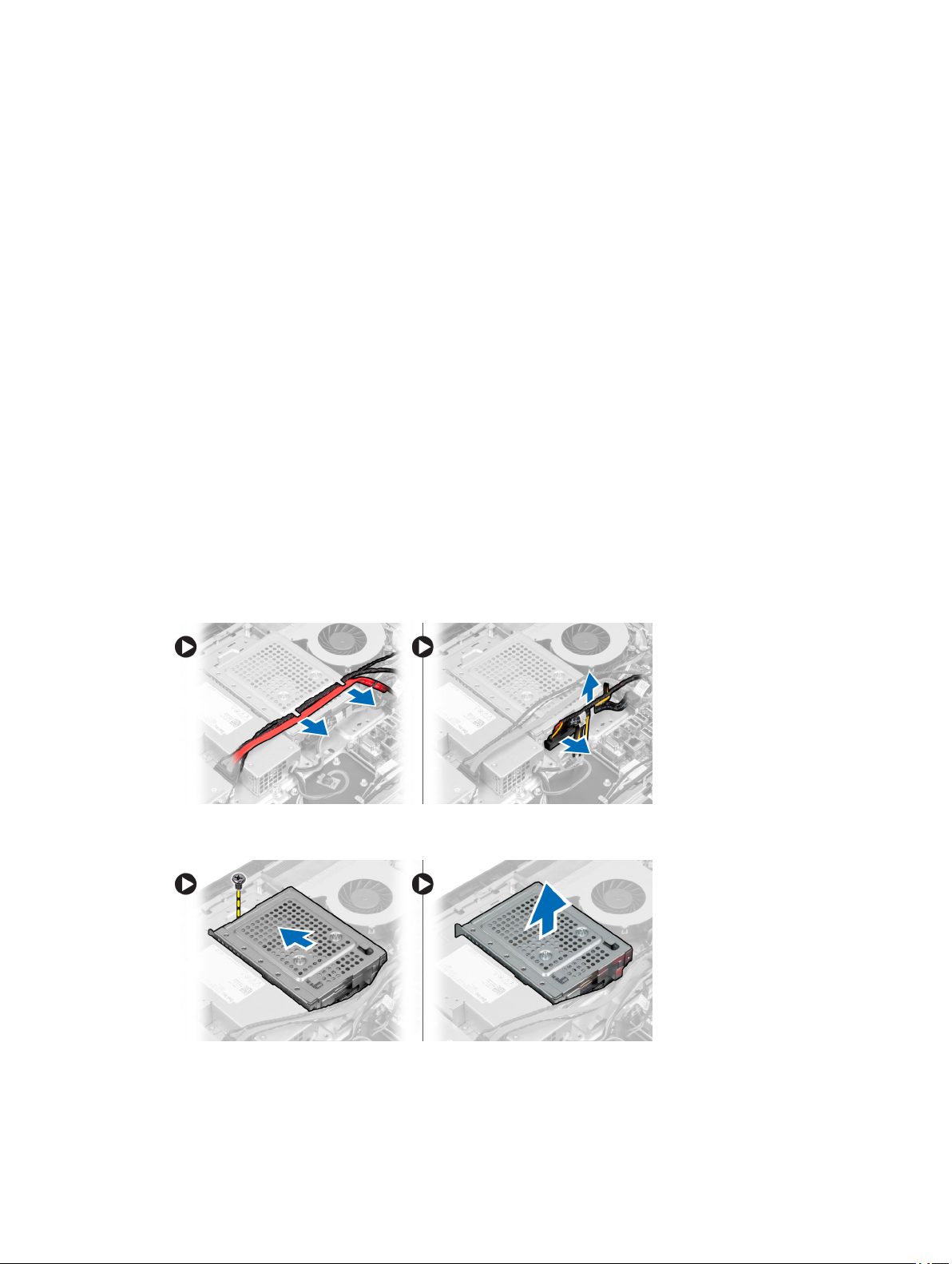
Instalowanie napędu dysków optycznych
1. Umieść wspornik napędu dysków optycznych na napędzie.
2. Wkręć wkręty mocujące wspornik do napędu dysków optycznych.
3. Włóż napęd dysków optycznych do wnęki.
4. Podłącz kabel napędu dysków optycznych.
5. Wkręć wkręty mocujące napęd dysków optycznych do komputera.
6. Zainstaluj następujące elementy:
a) wspornik kart VESA
b) pokrywa tylna
c) podstawka VESA
7. Wykonaj procedury przedstawione w rozdziale Po zakończeniu serwisowania komputera.
Wymontowywanie dysku twardego
1. Wykonaj procedury przedstawione w rozdziale Przed przystąpieniem do serwisowania komputera.
2. Wymontuj następujące elementy:
a) podstawka VESA
b) pokrywa tylna
c) wspornik kart VESA
3. Wyjmij kable z nacięć we wsporniku dysku twardego. Odłącz kable od dysku twardego.
4. Wykręć wkręt mocujący wspornik wentylatora do płyty systemowej. Przesuń wspornik dysku twardego i wyjmij go z
komputera.
5. Dysk twardy 2,5 cala: wykręć wkręty mocujące dysk twardy do wspornika. Wysuń dysk twardy ze wspornika. Wkręć wkręty
mocujące obudowę do dysku twardego.
20
Page 21
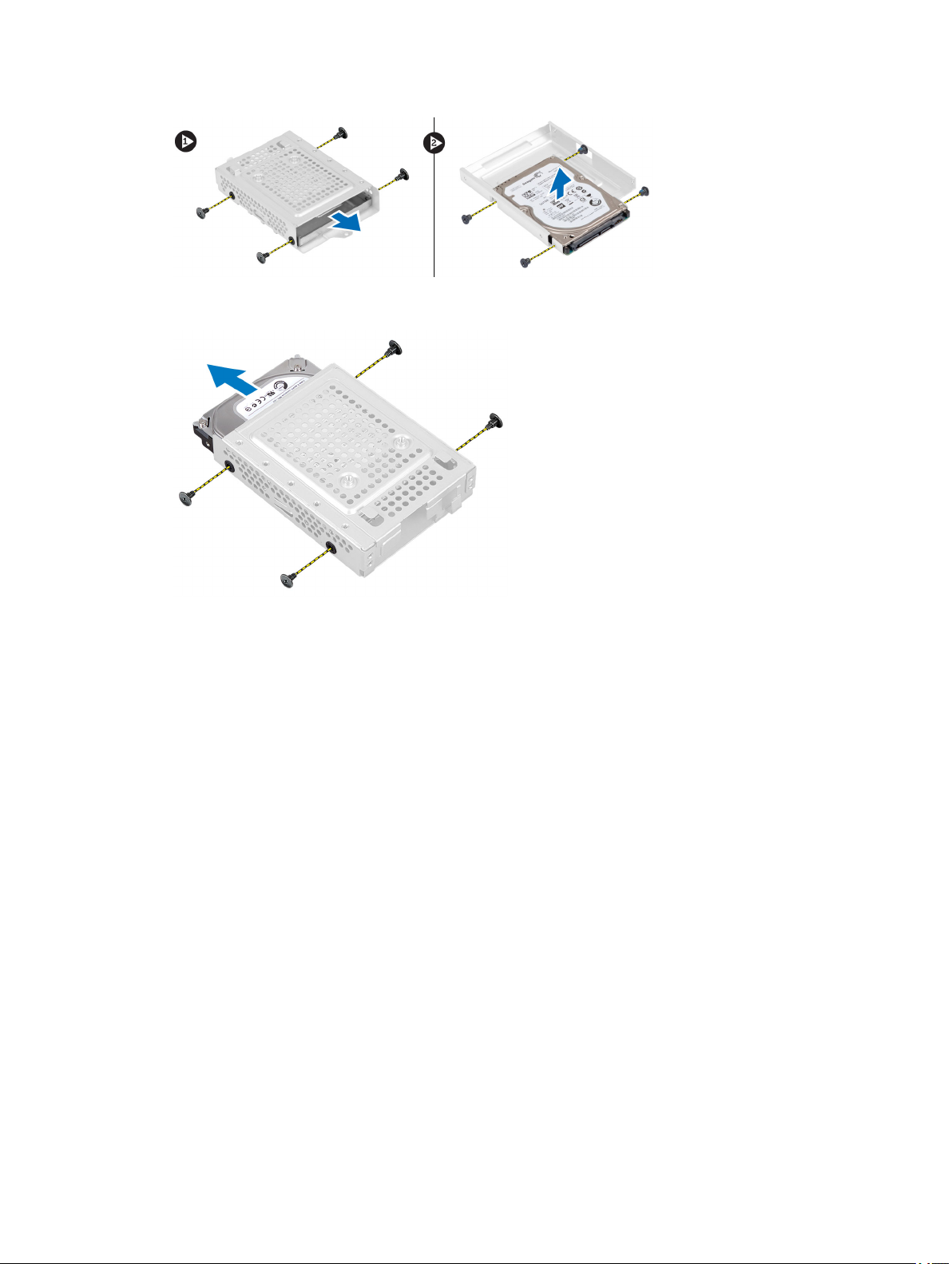
6. Dysk twardy 3,5 cala: wykręć wkręty mocujące dysk twardy do wspornika. Wysuń dysk twardy ze wspornika. Wysuń dysk
twardy ze wspornika.
Instalowanie dysku twardego
1. Dysk twardy 3,5 cala: wsuń dysk do wspornika. Wkręć wkręty mocujące dysk twardy do wspornika.
2. Dysk twardy 2,5 cala: wkręć wkręty mocujące obudowę dysku twardego do dysku. Wsuń dysk do wspornika. Wkręć wkręty
mocujące dysk twardy do wspornika.
3. Umieść wspornik dysku twardego w komputerze. Wkręć wkręty mocujące wspornik dysku twardego do płyty systemowej.
4. Podłącz kable do dysku twardego. Umieść kable w wycięciach na wsporniku dysku twardego.
5. Zainstaluj następujące komponenty:
a) wspornik kart VESA
b) pokrywa tylna
c) podstawka VESA
6. Wykonaj procedury przedstawione w rozdziale Po zakończeniu serwisowania komputera.
Wymontowywanie przełącznika czujnika naruszenia obudowy
1. Wykonaj procedury przedstawione w rozdziale Przed przystąpieniem do serwisowania komputera.
2. Wymontuj następujące elementy:
a) podstawka VESA
b) pokrywa tylna
c) wspornik kart VESA
d) osłona płyty systemowej
3. Odłącz kabel przełącznika czujnika naruszenia obudowy od płyty systemowej. Wyjmij kabel z nacięć w komputerze.
21
Page 22

4. Wykręć wkręty mocujące przełącznik czujnika naruszenia obudowy do ramy montażowej i wyjmij przełącznik z komputera.
Instalowanie przełącznika czujnika naruszenia obudowy
1. Umieść przełącznik czujnika naruszenia obudowy w komputerze i wkręć wkręty, aby go zamocować do ramy montażowej.
2. Poprowadź kabel wzdłuż wycięć w ramie montażowej i podłącz kabel przełącznika czujnika naruszenia obudowy do płyty
systemowej.
3. Zainstaluj następujące komponenty:
a) osłona płyty systemowej
b) wspornik kart VESA
c) pokrywa tylna
d) podstawka VESA
4. Wykonaj procedury przedstawione w rozdziale Po zakończeniu serwisowania komputera.
22
Page 23
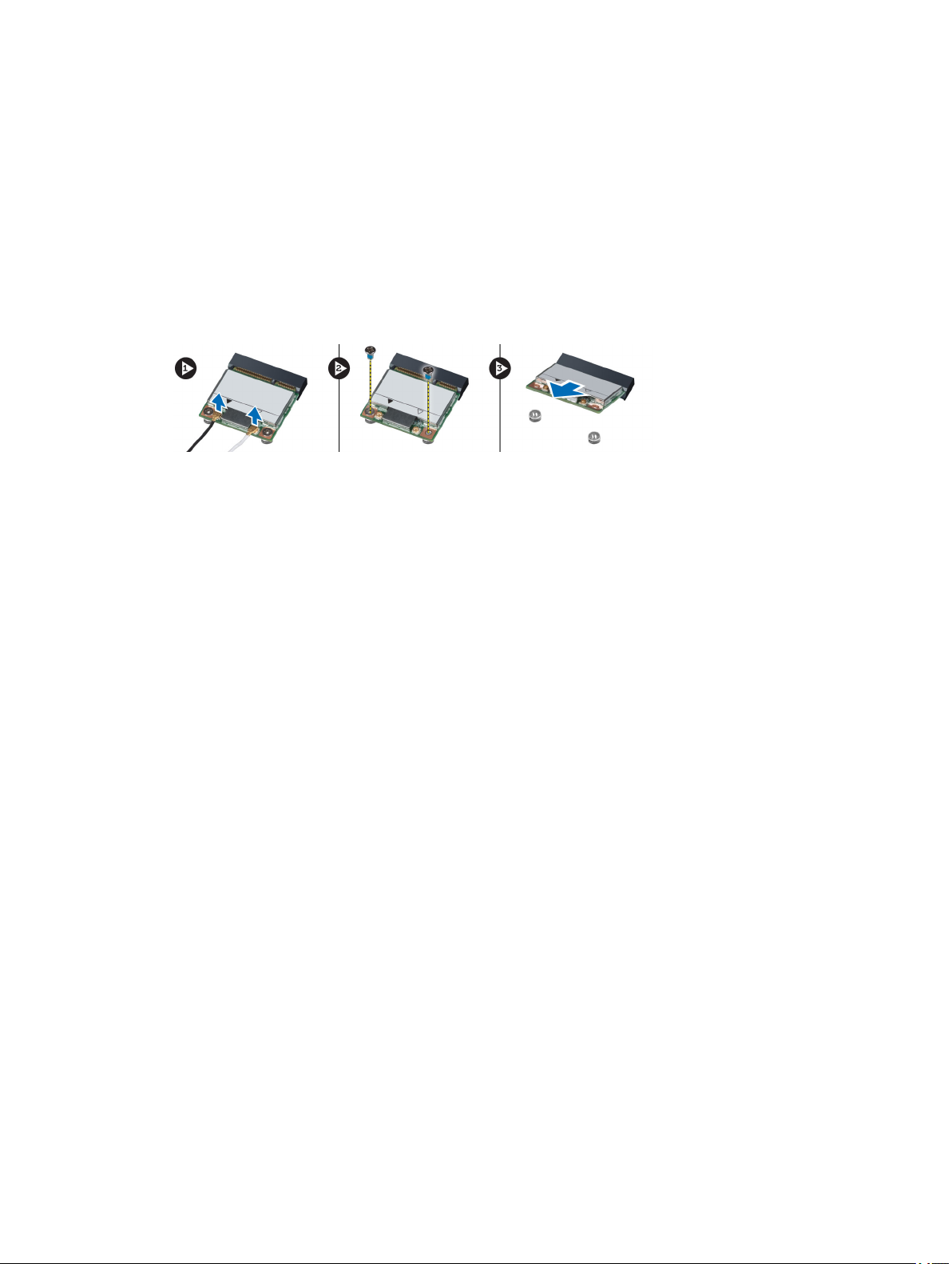
Wymontowywanie karty bezprzewodowej sieci lokalnej (WLAN)
1. Wykonaj procedury przedstawione w rozdziale Przed przystąpieniem do serwisowania komputera.
2. Wymontuj następujące elementy:
a) podstawka VESA
b) pokrywa tylna
c) wspornik kart VESA
d) osłona płyty systemowej
3. Odłącz kable sieci WLAN. Wykręć wkręty mocujące kartę sieci WLAN do płyty systemowej. Wyjmij kartę sieci WLAN z
gniazda.
Instalowanie karty sieci WLAN
1. Włóż kartę sieci WLAN do gniazda.
2. Wkręć wkręty mocujące kartę sieci WLAN do płyty systemowej.
3. Podłącz kable sieci WLAN.
4. Zainstaluj następujące komponenty:
a) osłona płyty systemowej
b) wspornik kart VESA
c) pokrywa tylna
d) podstawka VESA
5. Wykonaj procedury przedstawione w rozdziale Po zakończeniu serwisowania komputera.
Wymontowywanie wentylatora zasilacza
1. Wykonaj procedury przedstawione w rozdziale Przed przystąpieniem do serwisowania komputera.
2. Wymontuj następujące elementy:
a) podstawka VESA
b) pokrywa tylna
c) wspornik kart VESA
d) osłona płyty systemowej
3. Wykręć wkręt mocujący wspornik wentylatora do ramy montażowej. Wyjmij wspornik wentylatora z komputera.
23
Page 24
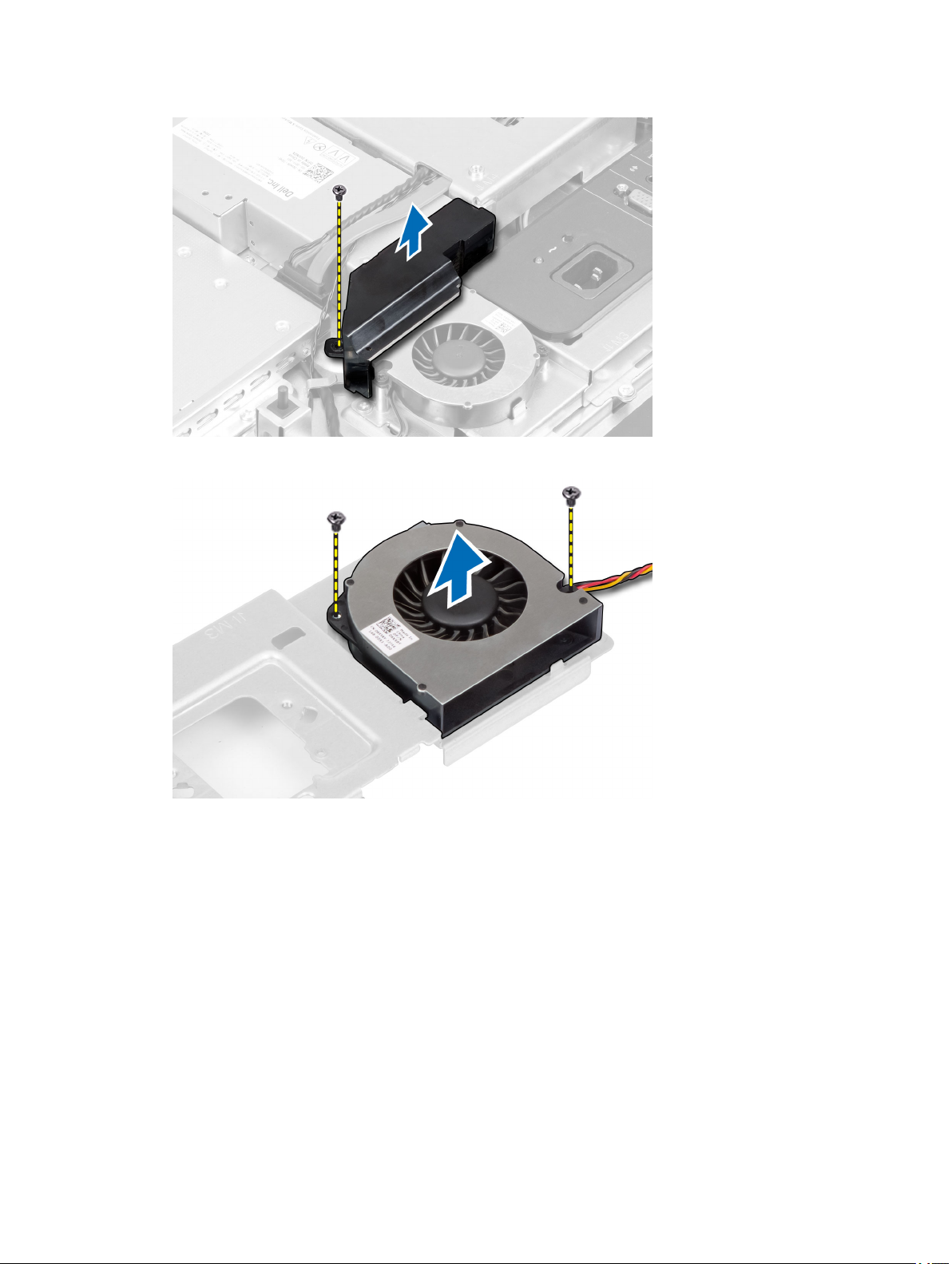
4. Wykręć wkręty mocujące wentylator zasilacza do ramy montażowej i wyjmij wentylator z komputera.
Instalowanie wentylatora zasilacza
1. Umieść wentylator zasilacza w komputerze i wkręć wkręty, aby zamocować wentylator do ramy montażowej.
2. Umieść wspornik wentylatora w komputerze.
3. Wkręć wkręt, aby zamocować wspornik wentylatora do ramy montażowej.
4. Zainstaluj następujące komponenty:
a) osłona płyty systemowej
b) wspornik kart VESA
c) pokrywa tylna
d) podstawka VESA
5. Wykonaj procedury przedstawione w rozdziale Po zakończeniu serwisowania komputera.
24
Page 25
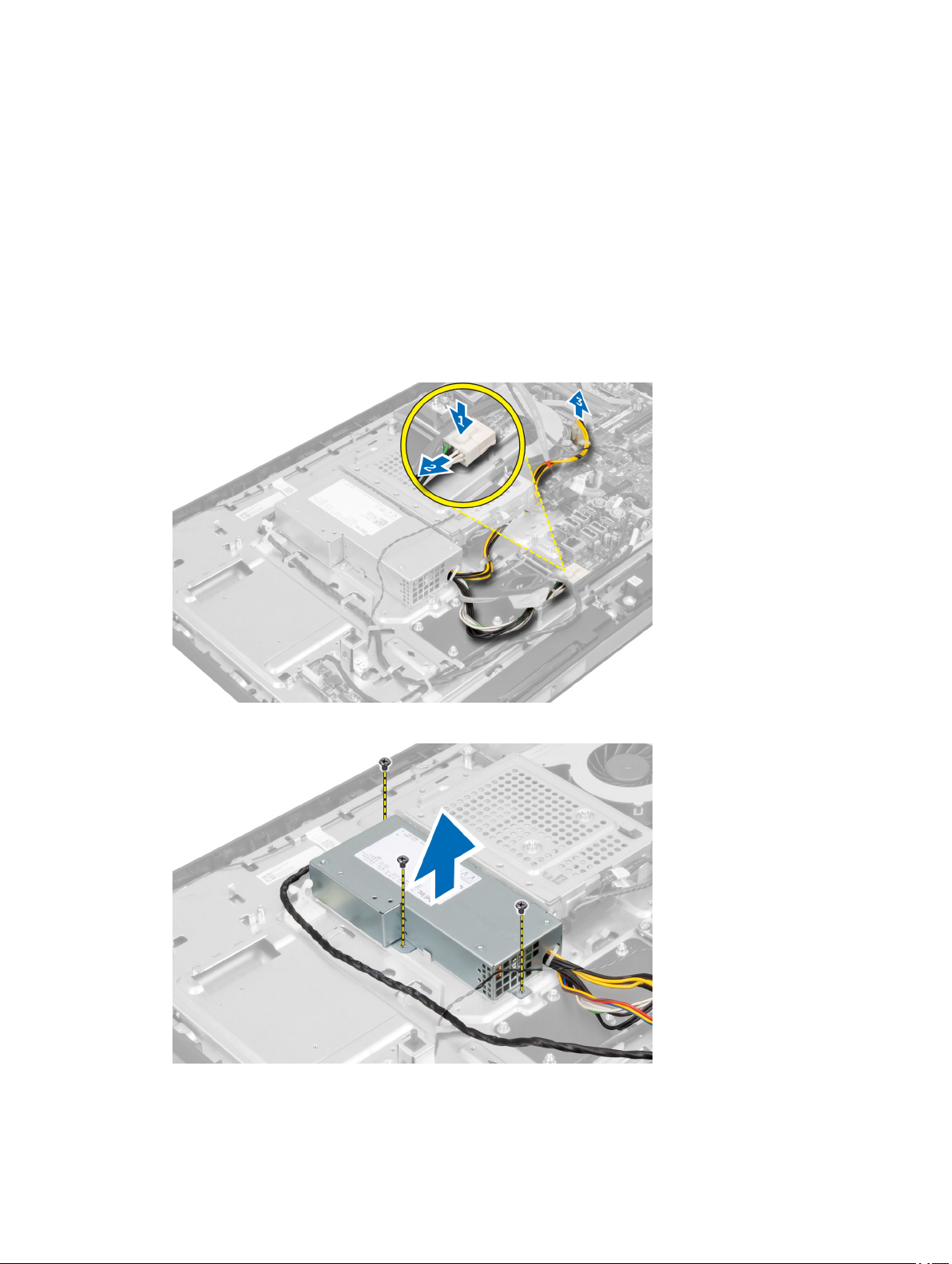
Wymontowywanie zasilacza
1. Wykonaj procedury przedstawione w rozdziale Przed przystąpieniem do serwisowania komputera.
2. Wymontuj następujące elementy:
a) podstawka VESA
b) pokrywa tylna
c) wspornik kart VESA
d) osłona płyty systemowej
e) osłona panelu we/wy
f) wentylator zasilacza
3. Naciśnij zatrzask i odłącz kabel zasilacza od płyty systemowej. Wyjmij kabel z zaczepów w komputerze.
4. Wykręć wkręty mocujące zasilacz do ramy montażowej i wyjmij zasilacz z komputera ku górze.
25
Page 26

Instalowanie zasilacza
1. Umieść zasilacz w komputerze.
2. Wkręć wkręty mocujące zasilacz do ramy montażowej.
3. Umieść kabel w zaczepach w komputerze.
4. Podłącz kabel zasilacza do złącza na płycie systemowej.
5. Zainstaluj następujące komponenty:
a) wentylator zasilacza
b) osłona panelu we/wy
c) osłona płyty systemowej
d) wspornik kart VESA
e) pokrywa tylna
f) podstawka VESA
6. Wykonaj procedury przedstawione w rozdziale Po zakończeniu serwisowania komputera.
Wymontowywanie zespołu radiatora
1. Wykonaj procedury przedstawione w rozdziale Przed przystąpieniem do serwisowania komputera.
2. Wymontuj następujące elementy:
a) podstawka VESA
b) pokrywa tylna
c) wspornik kart VESA
d) osłona płyty systemowej
3. Wykręć wkręty mocujące moduł chłodzący do ramy montażowej i wyjmij zespół radiatora z komputera.
Instalowanie zespołu radiatora
1. Umieść zespół radiatora w komputerze.
2. Wkręć wkręty mocujące zespół radiatora do ramy montażowej.
3. Zainstaluj następujące komponenty:
a) osłona płyty systemowej
b) wspornik kart VESA
26
Page 27

c) pokrywa tylna
d) podstawka VESA
4. Wykonaj procedury przedstawione w rozdziale Po zakończeniu serwisowania komputera.
Wymontowywanie osłony panelu we/wy
1. Wykonaj procedury przedstawione w rozdziale Przed przystąpieniem do serwisowania komputera.
2. Wymontuj następujące elementy:
a) podstawka VESA
b) pokrywa tylna
c) wspornik kart VESA
d) osłona płyty systemowej
e) wentylator zasilacza
3. Wyjmij panel we/wy z komputera.
4. Wykręć wkręty mocujące złącze zasilania do osłony panelu we/wy.
27
Page 28

5. Wykręć wkręty mocujące osłonę panelu we/wy do ramy montażowej. Poluzuj złącze zasilania i dociśnij je w gnieździe.
6. Odwróć osłonę panelu we/wy i wyjmij ją z komputera.
7. Odłącz kabel od złącza zasilania.
28
Page 29

Instalowanie osłony panelu we/wy
1. Podłącz kabel złącza zasilania.
2. Umieść osłonę panelu we/wy w komputerze.
3. Przyłącz złącze zasilania do gniazda. Wkręć wkręty mocujące osłonę panelu we/wy do ramy montażowej.
4. Wkręć wkręty mocujące złącze zasilania do osłony panelu we/wy.
5. Umieść panel we/wy w komputerze.
6. Zainstaluj następujące komponenty:
a) wentylator zasilacza
b) osłona płyty systemowej
c) wspornik kart VESA
d) pokrywa tylna
e) podstawka VESA
7. Wykonaj procedury przedstawione w rozdziale Po zakończeniu serwisowania komputera.
Wymontowywanie zespołu przycisku zasilania
1. Wykonaj procedury przedstawione w rozdziale Przed przystąpieniem do serwisowania komputera.
2. Wymontuj następujące elementy:
a) podstawka VESA
b) pokrywa tylna
3. Odłącz kabel przycisku zasilania od zespołu. Wyjmij zespół przycisku zasilania z ramy montażowej.
29
Page 30

Instalowanie zespołu przycisku zasilania
1. Umieść zespół przycisku zasilania w komputerze.
2. Podłącz kabel przycisku zasilania do zespołu.
3. Zainstaluj następujące komponenty:
a) pokrywa tylna
b) podstawka VESA
4. Wykonaj procedury przedstawione w rozdziale Po zakończeniu serwisowania komputera.
Wymontowywanie wentylatora procesora
1. Wykonaj procedury przedstawione w rozdziale Przed przystąpieniem do serwisowania komputera.
2. Wymontuj następujące elementy:
a) podstawka VESA
b) pokrywa tylna
c) wspornik kart VESA
d) osłona płyty systemowej
3. Odłącz kabel wentylatora procesora od płyty systemowej. Wykręć wkręty mocujące wentylator procesora do płyty systemowej
i wyjmij wentylator z komputera.
30
Page 31

Instalowanie wentylatora procesora
1. Umieść wentylator procesora w komputerze i wkręć wkręty, aby zamocować wentylator procesora do płyty systemowej.
2. Podłącz kabel wentylatora procesora do złącza na płycie systemowej.
3. Zainstaluj następujące komponenty:
a) osłona płyty systemowej
b) wspornik kart VESA
c) pokrywa tylna
d) podstawka VESA
4. Wykonaj procedury przedstawione w rozdziale Po zakończeniu serwisowania komputera.
Wymontowywanie procesora
1. Wykonaj procedury przedstawione w rozdziale Przed przystąpieniem do serwisowania komputera.
2. Wymontuj następujące elementy:
a) podstawka VESA
b) pokrywa tylna
c) wspornik kart VESA
d) osłona płyty systemowej
e) zespół radiatora
3. Naciśnij dźwignię zwalniającą w dół, a następnie przesuń ją na zewnątrz, aby ją uwolnić spod zaczepu. Podnieś pokrywę
procesora i wyjmij procesor z gniazda.
Instalowanie procesora
1. Umieść procesor w gnieździe. Sprawdź, czy procesor jest poprawnie osadzony.
2. Naciśnij dźwignię zwalniającą w dół, a następnie przesuń ją do środka, aby zabezpieczyć ją zaczepem.
3. Zainstaluj następujące komponenty:
a) zespół radiatora
b) osłona płyty systemowej
c) wspornik kart VESA
d) pokrywa tylna
e) podstawka VESA
4. Wykonaj procedury przedstawione w rozdziale Po zakończeniu serwisowania komputera.
31
Page 32

Wymontowywanie głośników
1. Wykonaj procedury przedstawione w rozdziale Przed przystąpieniem do serwisowania komputera.
2. Wymontuj następujące elementy:
a) podstawka VESA
b) pokrywa tylna
c) wspornik kart VESA
d) osłona płyty systemowej
3. Odłącz kable głośnika prawego i lewego od płyty systemowej. Wyjmij kable z nacięć.
4. Wykręć wkręty mocujące głośniki do ramy montażowej i wyjmij głośniki z komputera.
32
Page 33

Instalowanie głośników
1. Umieść głośniki w komputerze. Wkręć wkręty, aby zamocować głośniki do ramy montażowej.
2. Umieść kable w wycięciach. Podłącz kabel głośnika prawego i lewego do złącza na płycie systemowej.
3. Zainstaluj następujące komponenty:
a) osłona płyty systemowej
b) wspornik kart VESA
c) pokrywa tylna
d) podstawka VESA
4. Wykonaj procedury przedstawione w rozdziale Po zakończeniu serwisowania komputera.
Wymontowywanie płyty systemowej
1. Wykonaj procedury przedstawione w rozdziale Przed przystąpieniem do serwisowania komputera.
2. Wymontuj następujące elementy:
a) podstawka VESA
b) pokrywa tylna
c) wspornik kart VESA
d) osłona płyty systemowej
e) pamięć
f) napęd dysków optycznych
g) dysk twardy
h) zespół radiatora
i) zasilacz
j) osłona panelu we/wy
k) karta konwertera
l) wentylator zasilacza
3. Odłącz wszystkie kable od płyty systemowej.
4. Wykręć wkręty mocujące płytę systemową do komputera.
33
Page 34

5. Unieś płytę systemową i wyjmij ją z komputera.
Elementy płyty systemowej
Poniższa ilustracja przedstawia układ elementów na płycie systemowej komputera.
34
Page 35

1. Złącze zasilacza
2. Złącze wentylatora zasilacza
3. Złącze tabliczki dotykowej
4. Złącze karty przycisku zasilania
5. Złącze dysku twardego SATA
6. Złącze zasilania dysku twardego SATA
7. Złącze zasilania napędu dysków optycznych SATA
8. Złącze wentylatora procesora
9. Złącze napędu dysków optycznych SATA
10. Złącze LVDS
11. Złącze procesora (12 V)
12. Gniazdo procesora
13. Gniazdo modułu pamięci (gniazdo SODIMM B)
14. Gniazdo modułu pamięci (gniazdo SODIMM A)
15. Złącze przełącznika czujnika naruszenia obudowy
16. Gniazdo mini-PCI
17. Złącze głośnika wewnętrznego
18. Gniazdo baterii pastylkowej
19. Złącze karty konwertera
35
Page 36

Instalowanie płyty systemowej
1. Umieść płytę systemową w komputerze.
2. Wkręć wkręty mocujące płytę systemową do podstawy komputera.
3. Zainstaluj następujące komponenty:
a) wentylator zasilacza
b) karta konwertera
c) osłona panelu we/wy
d) zasilacz
e) zespół radiatora
f) dysk twardy
g) napęd dysków optycznych
h) pamięć
i) osłona płyty systemowej
j) wspornik kart VESA
k) pokrywa tylna
l) podstawka VESA
4. Wykonaj procedury przedstawione w rozdziale Po zakończeniu serwisowania komputera.
Ustawienia zworki
Funkcje zabezpieczeń systemu obejmują hasło systemowe i hasło konfiguracji systemu. Używane hasło można włączyć, wyłączyć
lub wyczyścić za pomocą zworki PASSWORD.
Czyszczenie hasła CMOS
1. Wykonaj procedury przedstawione w rozdziale Przed przystąpieniem do serwisowania komputera.
2. Wymontuj podstawkę VESA, pokrywę tylną, wspornik VESA, osłonę płyty systemowej, moduły pamięci, napęd dysków
optycznych, dysk twardy, zespół radiatora, zasilacz, osłonę panelu we/wy, kartę konwertera i wentylator zasilacza.
3. Odszukaj zworkę na płycie systemowej. Zdejmij zworkę ze styku PASSWORD.
4. Załóż zworkę na styk CMOS_CLEAR.
5. Poczekaj 3-4 sekundy. Załóż zworkę na styk, na którym znajdowała się poprzednio.
6. Zainstaluj wszystkie elementy wymontowane w punkcie 2.
7. Podłącz komputer i pozostałe urządzenia do gniazdek elektrycznych. Włącz komputer.
36
Page 37

Wyłączanie hasła
Funkcje zabezpieczeń systemu obejmują hasło systemowe i hasło konfiguracji systemu. Używane hasła można wyłączyć za
pomocą zworki hasła.
UWAGA: Następująca procedura umożliwia wyłączenie hasła w przypadku jego zapomnienia.
1. Wykonaj procedury przedstawione w rozdziale Przed przystąpieniem do serwisowania komputera.
2. Wymontuj następujące elementy:
a) podstawka VESA
b) pokrywa tylna
c) wspornik kart VESA
d) osłona płyty systemowej
e) pamięć
f) napęd dysków optycznych
g) dysk twardy
h) zespół radiatora
i) zasilacz
j) osłona panelu we/wy
k) karta konwertera
l) wentylator zasilacza
3. Odszukaj zworkę PSWD na płycie systemowej.
4. Wyjmij zworkę PSWD z płyty systemowej.
UWAGA: Istniejące hasła zostaną wyłączone (usunięte) dopiero wtedy, gdy komputer zostanie uruchomiony bez
zainstalowanej zworki.
5. Zainstaluj wszystkie elementy wymontowane w punkcie 2.
UWAGA: Jeśli nowe hasło systemowe lub hasło konfiguracji systemu zostanie przypisane, kiedy zworka PSWD jest
zainstalowana, system wyłączy nowe hasło (lub hasła) przy najbliższym uruchomieniu.
6. Podłącz komputer do gniazdka elektrycznego i włącz komputer.
7. Wyłącz komputer i odłącz kabel zasilania od gniazdka elektrycznego.
8. Powtórz punkt 2.
9. Załóż zworkę PSWD na płycie systemowej.
10. Zainstaluj wszystkie elementy wymontowane w punkcie 8.
11. Wykonaj procedury przedstawione w rozdziale Po zakończeniu serwisowania komputera.
12. Włącz komputer.
13. Otwórz program konfiguracji systemu i utwórz nowe hasło systemowe lub hasło konfiguracji systemu. Zobacz Hasło
systemowe i hasło konfiguracji systemu.
Wymontowywanie panelu wyświetlacza
1. Wykonaj procedury przedstawione w sekcji Przed przystąpieniem do serwisowania komputera.
2. Wymontuj następujące elementy:
a) podstawka VESA
b) pokrywa tylna
c) wspornik kart VESA
d) osłona płyty systemowej
37
Page 38

e) osłona panelu we/wy
f) karta sieci WLAN
g) napęd dysków optycznych
h) dysk twardy
i) przełącznik czujnika naruszenia obudowy
j) karta przycisku zasilania
k) karta konwertera
l) wentylator zasilacza
m) zasilacz
n) zespół radiatora
o) wentylator procesora
p) głośniki
q) moduł anteny
r) płyta systemowa
UWAGA: Demontaż panelu wyświetlacza należy wykonywać w pomieszczeniu czystym.
3. Naciśnij zatrzask do wewnątrz i odłącz kabel LVDS. Wyjmij wszelkie inne kable i anteny biegnące wokół krawędzi panelu
podstawy.
4. Wykręć śruby mocujące ramę montażową do ramy środkowej. Zdejmij ramę montażową z ramy środkowej.
38
Page 39

5. Zdejmij taśmę mocującą złącza do panelu wyświetlacza.
6. Podnieś zatrzaski złączy i odłącz kable od płyty ekranu dotykowego.
39
Page 40

7. Wyjmij panel wyświetlacza z ramy środkowej.
8. Wykręć śruby mocujące wsporniki wyświetlacza do panelu wyświetlacza i zdejmij wsporniki z panelu.
40
Page 41

Instalowanie panelu wyświetlacza
1. Wkręć śruby mocujące wsporniki wyświetlacza do panelu wyświetlacza.
2. Dopasuj zespół wyświetlacza do ramy środkowej.
3. Podłącz wszystkie kable płyty ekranu dotykowego do złączy na panelu wyświetlacza.
4. Przyklej taśmę mocującą złącza do panelu wyświetlacza.
5. Dopasuj ramę montażową do panelu wyświetlacza i wkręć śruby mocujące ramę montażową do ramy środkowej.
6. Wkręć śruby mocujące ramę montażową do ramy środkowej.
7. Podłącz kabel LVDS do złącza, a następnie podłącz wszelkie inne przewody i kable antenowe wokół krawędzi podstawy.
8. Zainstaluj następujące komponenty:
a) płyta systemowa
b) moduł anteny
c) głośniki
d) wentylator procesora
e) zespół radiatora
f) zasilacz
g) wentylator zasilacza
h) karta konwertera
i) karta przycisku zasilania
j) przełącznik czujnika naruszenia obudowy
k) dysk twardy
l) napęd dysków optycznych
m) karta sieci WLAN
n) osłona panelu we/wy
o) osłona płyty systemowej
41
Page 42

p) wspornik kart VESA
q) pokrywa tylna
r) podstawka VESA
9. Wykonaj procedury przedstawione w sekcji Po zakończeniu serwisowania komputera.
Wymontowywanie modułów anten
1. Wykonaj procedury przedstawione w rozdziale Przed przystąpieniem do serwisowania komputera.
2. Wymontuj następujące elementy:
a) podstawka VESA
b) pokrywa tylna
c) wspornik kart VESA
d) osłona płyty systemowej
e) osłona panelu we/wy
f) karta sieci WLAN
g) napęd dysków optycznych
h) dysk twardy
i) przełącznik czujnika naruszenia obudowy
j) zespół przycisku zasilania
k) karta konwertera
l) wentylator procesora
m) zasilacz
n) zespół radiatora
o) wentylator zasilacza
p) płyta systemowa
3. Wykręć wkręty mocujące moduł anteny do ramy montażowej. Wyjmij kabel poprowadzony wzdłuż krawędzi komputera.
Wyjmij moduł anteny z komputera.
Instalowanie modułów anten
1. Umieść moduł anteny w ramie montażowej.
2. Poprowadź kabel anteny wzdłuż krawędzi komputera. Wkręć wkręty mocujące moduł anteny do ramy montażowej
3. Zainstaluj następujące komponenty:
a) płyta systemowa
42
Page 43

b) wentylator zasilacza
c) zespół radiatora
d) zasilacz
e) wentylator procesora
f) karta konwertera
g) karta przycisku zasilania
h) przełącznik czujnika naruszenia obudowy
i) dysk twardy
j) napęd dysków optycznych
k) karta sieci WLAN
l) osłona panelu we/wy
m) osłona płyty systemowej
n) wspornik kart VESA
o) pokrywa tylna
p) podstawka VESA
4. Wykonaj procedury przedstawione w rozdziale Po zakończeniu serwisowania komputera.
Wymontowywanie kamery
1. Wykonaj procedury przedstawione w sekcji Przed przystąpieniem do serwisowania komputera.
2. Wymontuj następujące elementy:
a) podstawka VESA
b) pokrywa tylna
c) wspornik kart VESA
d) płyta ekranu dotykowego
e) osłona płyty systemowej
f) osłona panelu we/wy
g) karta sieci WLAN
h) napęd dysków optycznych
i) dysk twardy
j) przełącznik czujnika naruszenia obudowy
k) zespół przycisku zasilania
l) karta konwertera
m) wentylator procesora
n) zasilacz
o) zespół radiatora
p) wentylator zasilacza
q) płyta systemowa
r) panel wyświetlacza
3. Odłącz kabel kamery od złącza w module kamery. Wykręć śruby mocujące kamerę do panelu wyświetlacza. Wyjmij moduł
kamery z panelu wyświetlacza.
43
Page 44

Instalowanie kamery
1. Dopasuj moduł kamery i włóż go na miejsce w panelu wyświetlacza.
2. Wkręć śruby mocujące moduł kamery do panelu wyświetlacza.
3. Podłącz kabel kamery do złącza.
4. Zainstaluj następujące komponenty:
a) panel wyświetlacza
b) płyta systemowa
c) wentylator zasilacza
d) zespół radiatora
e) zasilacz
f) wentylator procesora
g) karta konwertera
h) karta przycisku zasilania
i) przełącznik czujnika naruszenia obudowy
j) dysk twardy
k) napęd dysków optycznych
l) karta sieci WLAN
m) osłona panelu we/wy
n) osłona płyty systemowej
o) płyta ekranu dotykowego
p) wspornik kart VESA
q) pokrywa tylna
r) podstawka VESA
5. Wykonaj procedury przedstawione w sekcji Po zakończeniu serwisowania komputera.
44
Page 45

3
Program konfiguracji systemu
Program konfiguracji systemu służy do zarządzania sprzętem zainstalowanym w komputerze i umożliwia modyfikowanie
konfiguracji systemu BIOS. W programie konfiguracji systemu można wykonywać następujące zadania:
• Zmienianie ustawień zapisanych w pamięci NVRAM po zainstalowaniu lub wymontowaniu sprzętu
• Wyświetlanie konfiguracji sprzętowej systemu
• Włączanie i wyłączanie wbudowanych urządzeń
• Ustawianie opcji wydajności i zarządzania zasilaniem
• Zarządzanie zabezpieczeniami komputera
Sekwencja ładowania
Opcja Boot Sequence (Sekwencja ładowania) umożliwia pominięcie kolejności urządzeń startowych zdefiniowanej w programie
konfiguracji systemu i uruchomienie komputera z określonego urządzenia (na przykład z napędu dysków optycznych lub z dysku
twardego). Po wyświetleniu logo Dell, kiedy komputer wykonuje automatyczny test diagnostyczny (POST), dostępne są
następujące funkcje:
• Dostęp do konfiguracji systemu: naciśnij klawisz <F2>.
• Wyświetlenie menu jednorazowej opcji uruchamiania: naciśnij klawisz <F12>.
Menu jednorazowej opcji uruchamiania zawiera urządzenia, z których można uruchomić komputer oraz opcję diagnostyki. Opcje
dostępne w tym menu są następujące:
• Removable Drive (Dysk wymienny, jeśli jest dostępny)
• STXXXX Drive (Napęd STXXXX)
UWAGA: XXX oznacza numer napędu SATA.
• Optical Drive (Napęd dysków optycznych)
• Diagnostics (Diagnostyka)
UWAGA: Wybranie opcji Diagnostics (Diagnostyka) powoduje wyświetlenie ekranu ePSA diagnostics
(Diagnostyka ePSA).
Ekran sekwencji ładowania zawiera także opcję umożliwiającą otwarcie programu konfiguracji systemu.
Navigation Keys
The following table displays the system setup navigation keys.
UWAGA: For most of the system setup options, changes that you make are recorded but do not take effect until you re-start
the system.
45
Page 46

Tabela 1. Navigation Keys
Keys Navigation
Up arrow Moves to the previous field.
Down arrow Moves to the next field.
<Enter> Allows you to select a value in the selected field (if applicable) or follow the link in the field.
Spacebar Expands or collapses a drop‐down list, if applicable.
<Tab> Moves to the next focus area.
UWAGA: For the standard graphics browser only.
<Esc> Moves to the previous page till you view the main screen. Pressing <Esc> in the main screen displays a
message that prompts you to save any unsaved changes and restarts the system.
<F1> Displays the System Setup help file.
Opcje konfiguracji systemu BIOS
UWAGA: Przed wykonaniem dalszych czynności należy pobrać i zainstalować najnowszą wersję systemu BIOS z witryny
internetowej support.dell.com
Tabela 2. General (Ogólne)
Opcja Opis
System Information (Informacje o systemie) Wyświetla następujące informacje:
• System Information (Informacje o systemie):BIOS
Version (Wersja systemu BIOS), Service Tag (Kod
Service Tag), Asset Tag (Numer środka trwałego),
Ownership Tag (Znak własności), Manufacture
Date (Data produkcji), Ownership Date (Data
przejęcia własności) oraz Express Service Code
(Kod usług ekspresowych).
• Memory Information (Informacje o pamięci): Memory
Installed (Pamięć zainstalowana), Memory
Available (Pamięć dostępna), Memory Speed
(Szybkość pamięci), Memory Channels Mode (Tryb
kanałów pamięci), Memory Technology
(Technologia pamięci), DIMM A Size (Pojemność
modułu w gnieździe DIMM A) oraz DIMM B Size
(Pojemność modułu w gnieździe DIMM B).
• PCI Information (Informacje u urządzeniach PCI):
SLOT1 (Gniazdo 1).
• Processor Information (Informacje o procesorze):
Processor Type (Typ procesora), Core Count
(Liczba rdzeni), Processor ID (Identyfikator
procesora), Current Clock Speed (Bieżąca
szybkość taktowania), Minimum Clock Speed
(Minimalna szybkość taktowania), Maximum Clock
Speed (Maksymalna szybkość taktowania),
Processor L2 Cache (Pamięć podręczna L2
procesora), Processor L3 Cache (Pamięć
podręczna L3 procesora), HT Capable (Obsługa
technologii hiperwątkowania) oraz 64-Bit
Technology (Technologia 64-bitowa).
• Device Information (Informacje o urządzeniach):
SATA-0, SATA-1, LOM MAC Address (Adres MAC
46
Page 47

Opcja Opis
LOM), Video info (Informacje o urządzeniach
wideo), Audio Controller (Kontroler audio), Modem
Controller (Kontroler modemu), Wi-Fi Device
(Urządzenie Wi-Fi), (Urządzenie komórkowe) oraz
Bluetooth Device (Urządzenie Bluetooth).
UWAGA: Ze względu na ilość pamięci przydzieloną dla
systemu, wartość wyświetlana w polu „Memory Available”
jest mniejsza od wartości w polu „Memory Installed”.
Należy zwrócić uwagę, że niektóre systemy operacyjne
mogą nie wykorzystywać całej zainstalowanej pamięci.
Boot Sequence Ta lista określa kolejność, w jakiej system BIOS wyszukuje
urządzenia, z których może zostać uruchomiony system
operacyjny. Pola wyboru po lewej stronie umożliwiają
włączanie i wyłączanie urządzeń startowych.
• Diskette Drive (Napęd dyskietek)
• Internal HDD (Wewnętrzny dysk twardy)
• USB Storage Device (Urządzenie pamięci masowej
USB)
• CD/DVD/CD-RW Drive (Napęd CD/DVD/CD-RW)
• Onboard NIC (Portables enables, Desktop disables)
(Wbudowany kontroler NIC, włączone dla komputerów
przenośnych, wyłączone dla komputerów
stacjonarnych)
Boot List Option (Opcja listy urządzeń startowych)
• Legacy (Zgodność ze starszymi urządzeniami)
• UEFI
Date/Time Ta opcja umożliwia ustawienie daty i godziny. Zmiana daty i
godziny w systemie jest wprowadzana natychmiast.
• MM /DD /RR
• GG: MM: SS: A/P
Battery Information Wyświetla w formie graficznej informacje o akumulatorach,
takie jak procentowa wartość naładowania, stan ładowania i
kondycja oraz informacje o zasilaczu.
Tabela 3. System Configuration (Konfiguracja systemu)
Opcja Opis
Integrated NIC Ta opcja steruje wbudowanym kontrolerem sieci LAN.
• Disabled (Wyłączone) — wbudowany kontroler LAN jest wyłączony i niewidoczny w
systemie operacyjnym.
• Enabled (Włączone) — wbudowany kontroler LAN jest włączony.
• Enabled w/PXE (ustawienie domyślne) — wbudowany kontroler LAN jest włączony
z funkcją PXE.
47
Page 48

Opcja Opis
• Enabled w/ImageServer — wbudowany kontroler LAN jest włączony z funkcją
ImageServer.
SATA Operation Ta opcja umożliwia skonfigurowanie trybu działania zintegrowanego kontrolera dysku
twardego SATA.
• Disabled (Wyłączone) — kontrolery SATA są ukryte.
• ATA — napęd SATA jest skonfigurowany w trybie ATA.
• AHCI — napęd SATA jest skonfigurowany w trybie AHCI.
• RAID On — włączona obsługa trybu RAID (Intel Rapid Restore Technology).
Drives Ta opcja umożliwia włączanie i wyłączanie poszczególnych wbudowanych napędów.
Domyślnie wszystkie opcje są włączone.
• SATA-0
• SATA-1
SMART Reporting To pole określa, czy błędy zintegrowanych dysków twardych będą zgłaszane podczas
uruchamiania systemu. Technologia ta stanowi część specyfikacji SMART (Self-Monitoring
Analysis and Reporting Technology).
• Enable SMART Reporting (Włącz obsługę systemu SMART) — ta opcja jest
domyślnie włączona.
USB Configuration To pole umożliwia skonfigurowanie zintegrowanego kontrolera USB. Jeśli opcja Boot
Support (Obsługa uruchamiania) jest włączona, system może być uruchamiany z każdego
urządzenia pamięci masowej USB (dysk twardy, napęd flash lub dyskietka).
Jeśli port USB jest włączony, każde urządzenie podłączone do tego portu będzie widoczne
w systemie operacyjnym.
Jeśli port USB jest wyłączony, system operacyjny nie może uzyskiwać dostępu do urządzeń
podłączonych do tego portu.
• Enable Boot Support (Włącz obsługę uruchamiania)
• Enable Front USB Ports (Włącz przednie porty USB)
• Enable Rear Dual USB Ports (Włącz dwa tylne porty USB)
• Enable Rear Triple USB Ports (Włącz trzy tylne porty USB)
Miscellaneous Devices Umożliwia włączanie i wyłączanie innych wbudowanych urządzeń.
• Enable/Disable Microphone (Włącz/Wyłącz mikrofon)
• Enable/Disable Camera (Włącz/Wyłącz kamerę)
• Enable/Disable Media Card (Włącz/Wyłącz czytnik kart pamięci)
Tabela 4. Security (Zabezpieczenia)
Opcja Opis
Admin Password To pole umożliwia ustawianie, zmienianie i usuwanie hasła administratora (nazywanego
niekiedy „hasłem systemu BIOS”). Hasło administratora umożliwia dostęp do kilku funkcji
zabezpieczeń.
48
Page 49

Opcja Opis
Domyślnie hasło dysku nie jest ustawione.
• Enter the old password (Wprowadź stare hasło)
• Enter the new password (Wprowadź nowe hasło)
• Confirm the new password (Potwierdź nowe hasło)
Wprowadź hasło i kliknij przycisk OK.
System Password Za pomocą tego pola można ustawiać, zmieniać i usuwać hasło systemowe (uprzednio
nazywane hasłem głównym).
Domyślnie hasło dysku nie jest ustawione.
• Enter the old password (Wprowadź stare hasło)
• Enter the new password (Wprowadź nowe hasło)
• Confirm the new password (Potwierdź nowe hasło)
Wprowadź hasło i kliknij przycisk OK.
Internal HDD-0 Password
Umożliwia ustawianie, modyfikowanie i usuwanie hasła wewnętrznego dysku twardego
(HDD). Pomyślne zmiany tego hasła są wprowadzane natychmiast.
Domyślnie hasło dysku nie jest ustawione.
• Enter the old password (Wprowadź stare hasło)
• Enter the new password (Wprowadź nowe hasło)
• Confirm the new password (Potwierdź nowe hasło)
Wprowadź hasło i kliknij przycisk OK.
Strong Password
Password Configuration To pole umożliwia określenie minimalnej i maksymalnej liczby znaków w haśle administratora
Password Bypass Umożliwia pominięcie hasła systemowego i wewnętrznego hasła dysku twardego, kiedy
Password Change Umożliwia określenie, czy hasło systemowe i hasło dysku twardego mogą być zmieniane,
Enable strong password (Włącz silne hasła) — ta opcja jest domyślnie wyłączona.
i haśle systemowym.
• Admin Password Min (Min. liczba znaków w haśle administratora)
• Admin Password Max (Maks. liczba znaków w haśle administratora)
• System Password Min (Min. liczba znaków w haśle systemowym)
• System Password Max (Maks. liczba znaków w haśle systemowym)
komputer jest uruchamiany ponownie.
• Disabled (Wyłączone; ustawienie domyślne) — system zawsze monituje o podanie
hasła systemowego i hasła wewnętrznego dysku twardego, jeśli te hasła są
ustawione.
• Reboot Bypass (Pomiń przy ponownym uruchamianiu) — monit o hasło jest
pomijany przy ponownym uruchamianiu (restarcie) komputera.
UWAGA: System zawsze monituje o podanie ustawionego hasła systemowego i hasła
wewnętrznego dysku twardego podczas uruchamiania wyłączonego komputera
(„zimnego startu”). Ponadto system zawsze monituje o podanie hasła dostępu do
dysków twardych zainstalowanych we wnęce modułowej.
kiedy jest ustawione hasło administratora.
49
Page 50

Opcja Opis
• Allow Non-Admin Password Changes (Zezwól na zmiany hasła przez użytkowników
innych niż administrator; domyślnie włączone)
TPM Security Za pomocą tej opcji można określić, czy moduł TPM (Trusted Platform Module) w systemie
ma być włączony i widoczny w systemie operacyjnym.
TPM Security (Zabezpieczenia TPM; domyślnie włączone)
UWAGA: Załadowanie domyślnych ustawień programu konfiguracji systemu nie wpływa
na aktywowanie, deaktywowanie i wyczyszczenie informacji modułu. Zmiany tej opcji są
uwzględniane natychmiast.
TCM Security Umożliwia włączanie i wyłączanie zabezpieczeń TCM.
TCM Security (opcja domyślnie włączona)
UWAGA: Załadowanie domyślnych ustawień programu konfiguracji systemu nie wpływa
na aktywowanie, deaktywowanie i wyczyszczenie informacji modułu. Zmiany tej opcji są
uwzględniane natychmiast.
Computrace Za pomocą tego pola można włączyć lub wyłączyć w systemie BIOS interfejs modułu
opcjonalnej usługi Computrace Service firmy Absolute Software.
• Deactivate (Wyłącz; ustawienie domyślne)
• Disable (Wyłącz)
• Activate (Aktywne)
Chassis Intrusion (Naruszenie
obudowy)
CPU XD Support Umożliwia włączanie i wyłączanie funkcji Execute Disable (Wyłączanie wykonania) w
OROM Keyboard Access Umożliwia określenie, czy podczas uruchamiania komputera użytkownik może wyświetlać
Admin Setup Lockout Umożliwia włączanie i wyłączanie opcji otwierania programu konfiguracji systemu, kiedy jest
Ta opcja steruje funkcją wykrywania naruszenia obudowy.
• Disable (Wyłącz)
• Enable (Włącz; ustawienie domyślne)
• On-Silent (Włączone - tryb cichy)
procesorze.
• Enable CPU XD Support (Włącz funkcję Execute Disable; ustawienie domyślne)
ekrany konfiguracji klawiatury (pamięci Option OROM). Za pomocą tych ustawień można
zablokować dostęp do funkcji Intel RAID (CTRL+I) oraz Intel Management Engine BIOS
Extension (CTRL+P/F12).
• Enable (Włącz; ustawienie domyślne) — użytkownik może wyświetlać ekrany
konfiguracji pamięci OROM przez naciśnięcie odpowiedniego skrótu
klawiaturowego.
• One-Time Enable (Włącz na jeden raz) — użytkownik może wyświetlić ekrany
konfiguracji pamięci OROM przy następnym uruchomieniu komputera. Po tym
uruchomieniu ustawienie tej opcji zostanie zmienione na Disable (Wyłącz).
• Enable (Wyłącz) — użytkownik nie może wyświetlać ekranów konfiguracji pamięci
OROM.
ustawione hasło administratora.
50
Page 51

Opcja Opis
• Enable Admin Setup Lockout (domyślnie włączone)
Tabela 5. Performance (Wydajność)
Opcja Opis
Multi Core Support To pole określa, czy w procesorze będzie włączony jeden rdzeń, czy wszystkie. Użycie
dodatkowych rdzeni przyspiesza działanie niektórych aplikacji.
• All (Wszystkie; ustawienie domyślne)
• 1
• 2
Intel Speed Step Umożliwia włączanie i wyłączanie trybu Intel SpeedStep procesora.
• Enable Intel SpeedStep (opcja domyślnie włączona)
C States Control Umożliwia włączanie i wyłączanie dodatkowych stanów uśpienia procesora.
• C states (opcja domyślnie włączona)
Intel TurboBoost Umożliwia włączanie funkcji Intel TurboBoost w procesorze.
• Enable Intel TurboBoost (ustawienie domyślne) — włącza sterownik Intel
TurboBoost w celu zwiększenia wydajności procesora CPU lub procesora
graficznego.
Hyperthread Control Umożliwia włączanie i wyłączanie sterowania funkcją hiperwątkowania.
• Hyperthread Control (Sterowanie funkcją hiperwątkowania; opcja domyślnie
włączona)
HDD Protection Support Umożliwia włączanie i wyłączanie karty zabezpieczeń dysku twardego.
HDD Protection Card - Enable/Disable (Włącz/Wyłącz kartę zabezpieczeń dysku twardego)
Tabela 6. Power Management (Zarządzanie zasilaniem)
Opcja Opis
AC Recovery Umożliwia określenie, w jaki sposób system reaguje w chwili włączenia zasilania po jego
uprzedniej utracie. Dla tej opcji można wybrać następujące ustawienia:
• Power Off (Wyłącz zasilanie; ustawienie domyślne)
• Power On (Włącz zasilanie)
• Last Power State (Przywróć ostatni stan zasilania)
Auto On Time Ta opcja umożliwia ustawienie godziny, o której system ma być automatycznie włączany.
Godzina jest zapisywana w formacie 12-godzinnym (godziny:minuty:sekundy). Aby zmienić
godzinę, można wprowadzić wartości w odpowiednich polach.
• Disabled (Wyłączone) — System nie będzie włączany automatycznie.
• Every Day (Codziennie) — System będzie włączany automatycznie codziennie o
określonej porze.
51
Page 52

Opcja Opis
• Weekdays (Dni tygodnia) — System będzie włączany automatycznie codziennie od
poniedziałku do piątku o określonej porze.
• Select Days (Wybierz dni) — System będzie włączany automatycznie w wybrane
dni o określonej porze.
UWAGA: Ta funkcja nie działa, jeśli komputer zostanie wyłączony przez odłączenie
zasilania na listwie zasilania lub urządzeniu przeciwprzepięciowym lub jeśli dla opcji
Auto Power (Automatyczne włączanie) wybrano ustawienie Disabled (Wyłączone).
Deep Sleep Control Umożliwia określenie, kiedy ma być włączany tryb głębokiego uśpienia.
• Disabled (Wyłączone)
• Enabled in S5 only (Włączone tylko w trybie S5)
• Enabled in S4 and S5 (Włączone w trybach S4 i S5)
Ta opcja jest domyślnie wyłączona.
Fan Control Override Steruje prędkością obrotową wentylatora systemowego.
• Fan Control Override (domyślnie wyłączone)
UWAGA: Kiedy ta opcja jest włączona, wentylator pracuje z pełną prędkością.
USB Wake Support Umożliwia włączenie funkcji wyprowadzenia komputera ze stanu wstrzymania przez
urządzenia USB.
• Enable USB Wake Support (domyślnie wyłączone)
Wake on LAN/WLAN Ta opcja umożliwia wyprowadzanie komputera ze stanu uśpienia przez specjalny sygnał z
sieci LAN. To ustawienie nie wpływa na ustawienie uaktywniania ze stanu gotowości (tę
ostatnią opcję należy skonfigurować w systemie operacyjnym). Funkcja ta działa tylko wtedy,
gdy komputer jest podłączony do zewnętrznego źródła zasilania. Dostępne opcje zależą od
obudowy komputera.
• Disabled (Wyłączone; ustawienie domyślne) — system nie będzie włączany po
otrzymaniu sygnału z przewodowej lub bezprzewodowej sieci LAN.
• LAN Only (Tylko sieć LAN) — umożliwia włączanie systemu przez specjalny sygnał
z sieci LAN.
• WLAN Only (Tylko sieć WLAN) — umożliwia włączanie systemu przez specjalny
sygnał z sieci WLAN.
• WLAN or WLAN (Sieć LAN lub WLAN) — umożliwia włączanie systemu przez
specjalny sygnał z przewodowej sieci LAN lub WLAN.
Block Sleep Za pomocą tej opcji można uniemożliwić przejście komputera do stanu uśpienia (S3) w
środowisku systemu operacyjnego.
• Block Sleep (S3 state) — Ta opcja jest domyślnie włączona.
52
Page 53

Tabela 7. POST Behavior (Zachowanie podczas testu POST)
Opcja Opis
Adapter Warnings Umożliwia włączanie i wyłączanie komunikatów ostrzegawczych systemu BIOS, emitowanych
w przypadku korzystania z niektórych zasilaczy.
Numlock LED Określa, czy funkcja klawisza NumLock ma być włączana podczas uruchamiania systemu.
• Enable Numlock (ustawienie domyślne)
Keyboard Errors Umożliwia określenie, czy błędy klawiatury mają być zgłaszane podczas uruchamiania
systemu.
• Enable Keyboard Error Detection (Włącz wykrywanie błędów klawiatury; ustawienie
domyślne)
POST Hotkeys Umożliwia określenie, czy na ekranie początkowym ma być wyświetlany komunikat z
informacją o sekwencji klawiszy wymaganej do wyświetlenia menu opcji systemu BIOS.
• Enable F12 Boot Option menu (Włącz menu opcji klawisza F12; domyślnie
włączone)
Fastboot Ta opcja umożliwia przyspieszenie uruchamiania komputera przez pominięcie niektórych
testów zgodności.
• Minimal (Diagnostyka minimalna)
• Thorough (Diagnostyka szczegółowa)
• Auto
Tabela 8. Virtualization Support (Obsługa wirtualizacji)
Opcja Opis
Virtualization Ta opcja określa, czy moduł VMM (Virtual Machine Monitor) może korzystać z dodatkowych
funkcji sprzętowych, jakie udostępnia technologia wirtualizacji firmy Intel.
• Enable Intel Virtualization Technology (Włącz technologię wirtualizacji Intel; opcja
domyślnie włączona)
VT for Direct I/O Włącza lub wyłącza w monitorze maszyny wirtualnej (VMM) korzystanie z dodatkowych
funkcji sprzętu, jakie zapewnia technologia wirtualizacji bezpośredniego wejścia/wyjścia firmy
Intel.
• Enable Intel VT for Direct I/O (Włącz funkcję Intel VT for Direct I/O; domyślnie
włączone)
Trusted Execution Ta opcja określa, czy funkcja Measured Virtual Machine Monitor (MVMM) może
wykorzystywać dodatkowe możliwości sprzętowe technologii Intel Trusted Execution
Technology. Użycie tej funkcji wymaga wcześniejszego włączenia opcji TPM Virtualization
Technology i Virtualization Technology for Direct I/O.
• Trusted Execution — Ta opcja jest domyślnie wyłączona.
53
Page 54

Tabela 9. Wireless (Komunikacja bezprzewodowa)
Opcja Opis
Wireless Switch Ta opcja określa, którym urządzeniem bezprzewodowym steruje przełącznik.
• WWAN
• WLAN
• Bluetooth
Wireless Device Enable Ta opcja umożliwia włączanie i wyłączanie wewnętrznych urządzeń bezprzewodowych.
• WWAN
• WLAN
• Bluetooth
Tabela 10. Maintenance (Konserwacja)
Opcja Opis
Service Tag Wyświetla kod Service Tag komputera.
Asset Tag Umożliwia oznaczenie systemu numerem środka trwałego, jeśli taki numer nie został jeszcze
ustawiony. Domyślnie ta opcja nie ma ustawienia.
SERR Messages Steruje mechanizmem komunikatów SERR. Niektóre karty graficzne wymagają wyłączenia
mechanizmu powiadamiania SERR.
• Enable SERR Messages (Włącz komunikaty SERR) — ta opcja jest domyślnie
włączona.
Tabela 11. Image Server
Opcja Opis
Lookup Method Określa, jak program ImageServer wyszukuje adres serwera.
• Static IP (Statyczny adres IP)
• DNS (ustawienie domyślne)
UWAGA: Ustawienie tego pola jest uwzględniane tylko wtedy, gdy dla opcji Integrated
NIC (Zintegrowany kontroler NIC) w grupie System Configuration (Konfiguracja
systemu) wybrano ustawienie Enabled with ImageServer (Włączone z programem
ImageServer).
ImageServer IP Wyświetla podstawowy statyczny adres IP programu ImageServer, z którym komunikują się
programy klienckie. Domyślny adres IP: 255.255.255.255.
UWAGA: Ustawienie tego pola jest uwzględniane tylko wtedy, gdy dla opcji Integrated
NIC (Zintegrowany kontroler NIC) w grupie System Configuration (Konfiguracja
systemu) wybrano ustawienie Enabled with ImageServer (Włączone z programem
ImageServer), a dla opcji Lookup Method (Metoda wyszukiwania) wybrano ustawienie
Static IP (Statyczny adres IP).
ImageServer Port Umożliwia określenie podstawowego portu IP programu ImageServer, z którym będzie się
komunikować oprogramowanie klienckie. Port domyślny: 06910.
54
Page 55

Opcja Opis
UWAGA: Ustawienie tego pola jest uwzględniane tylko wtedy, gdy dla opcji Integrated
NIC (Zintegrowany kontroler NIC) w grupie System Configuration (Konfiguracja
systemu) wybrano ustawienie Enabled with ImageServer (Włączone z programem
ImageServer).
Client DHCP Określa, jak klient uzyskuje adres IP.
• Static IP (Statyczny adres IP)
• DHCP (ustawienie domyślne)
UWAGA: Ustawienie tego pola jest uwzględniane tylko wtedy, gdy dla opcji Integrated
NIC (Zintegrowany kontroler NIC) w grupie System Configuration (Konfiguracja
systemu) wybrano ustawienie Enabled with ImageServer (Włączone z programem
ImageServer).
Client IP Wyświetla statyczny adres IP klienta. Domyślny adres IP: 255.255.255.255.
UWAGA: Ustawienie tego pola jest uwzględniane tylko wtedy, gdy dla opcji Integrated
NIC (Zintegrowany kontroler NIC) w grupie System Configuration (Konfiguracja
systemu) wybrano ustawienie Enabled with ImageServer (Włączone z programem
ImageServer), a dla opcji Client DHCP (Protokół DHCP klienta) wybrano ustawienie
Static IP (Statyczny adres IP).
Client SubnetMask Wyświetla maskę podsieci używaną przez klienta. Ustawienie domyślne: 255.255.255.255.
UWAGA: Ustawienie tego pola jest uwzględniane tylko wtedy, gdy dla opcji Integrated
NIC (Zintegrowany kontroler NIC) w grupie System Configuration (Konfiguracja
systemu) wybrano ustawienie Enabled with ImageServer (Włączone z programem
ImageServer), a dla opcji Client DHCP (Protokół DHCP klienta) wybrano ustawienie
Static IP (Statyczny adres IP).
Client Gateway Wyświetla adres IP bramy używanej przez klienta. Ustawienie domyślne: 255.255.255.255.
UWAGA: Ustawienie tego pola jest uwzględniane tylko wtedy, gdy dla opcji Integrated
NIC (Zintegrowany kontroler NIC) w grupie System Configuration (Konfiguracja
systemu) wybrano ustawienie Enabled with ImageServer (Włączone z programem
ImageServer), a dla opcji Client DHCP (Protokół DHCP klienta) wybrano ustawienie
Static IP (Statyczny adres IP).
License Status Wyświetla bieżący stan licencji.
Tabela 12. System logs (Systemowe rejestry zdarzeń)
Opcja Opis
BIOS Events (Zdarzenia
systemu BIOS)
Wyświetla systemowy rejestr zdarzeń i umożliwia wyczyszczenie rejestru.
• Clear Log (Wyczyść rejestr)
55
Page 56

Opcje konfiguracji systemu (tylko system Windows 8)
UWAGA: Przed wykonaniem dalszych czynności należy pobrać i zainstalować najnowszą wersję systemu BIOS z witryny
internetowej support.dell.com
Tabela 13. General (Ogólne)
Opcja Opis
System Information (Informacje o systemie) Wyświetla następujące informacje:
• System Information (Informacje o systemie):BIOS
Version (Wersja systemu BIOS), Service Tag (Kod
Service Tag), Asset Tag (Numer środka trwałego),
Ownership Tag (Znak własności), Manufacture
Date (Data produkcji), Ownership Date (Data
przejęcia własności) oraz Express Service Code
(Kod usług ekspresowych).
• Memory Information (Informacje o pamięci): Memory
Installed (Pamięć zainstalowana), Memory
Available (Pamięć dostępna), Memory Speed
(Szybkość pamięci), Memory Channels Mode (Tryb
kanałów pamięci), Memory Technology
(Technologia pamięci), DIMM A Size (Pojemność
modułu w gnieździe DIMM A) oraz DIMM B Size
(Pojemność modułu w gnieździe DIMM B).
• PCI Information (Informacje u urządzeniach PCI):
SLOT1 (Gniazdo 1).
• Processor Information (Informacje o procesorze):
Processor Type (Typ procesora), Core Count
(Liczba rdzeni), Processor ID (Identyfikator
procesora), Current Clock Speed (Bieżąca
szybkość taktowania), Minimum Clock Speed
(Minimalna szybkość taktowania), Maximum Clock
Speed (Maksymalna szybkość taktowania),
Processor L2 Cache (Pamięć podręczna L2
procesora), Processor L3 Cache (Pamięć
podręczna L3 procesora), HT Capable (Obsługa
technologii hiperwątkowania) oraz 64-Bit
Technology (Technologia 64-bitowa).
• Device Information (Informacje o urządzeniach):
SATA-0, SATA-1, LOM MAC Address (Adres MAC
LOM), Video info (Informacje o urządzeniach
wideo), Audio Controller (Kontroler audio), Modem
Controller (Kontroler modemu), Wi-Fi Device
(Urządzenie Wi-Fi), (Urządzenie komórkowe) oraz
Bluetooth Device (Urządzenie Bluetooth).
UWAGA: Ze względu na ilość pamięci przydzieloną dla
systemu, wartość wyświetlana w polu „Memory Available”
jest mniejsza od wartości w polu „Memory Installed”.
Należy zwrócić uwagę, że niektóre systemy operacyjne
mogą nie wykorzystywać całej zainstalowanej pamięci.
Boot Sequence Ta lista określa kolejność, w jakiej system BIOS wyszukuje
urządzenia, z których może zostać uruchomiony system
operacyjny. Pola wyboru po lewej stronie umożliwiają
włączanie i wyłączanie urządzeń startowych.
56
Page 57

Opcja Opis
• Diskette Drive (Napęd dyskietek)
• UEFI: HDD (Dysk twardy UEFI)
• Legacy HDD (Dysk twardy starszego typu)
• Onboard NIC(IPV) (Wbudowany kontroler NIC)
• USB Storage Device (Urządzenie pamięci masowej
USB)
• Onboard NIC(IPV6) (Wbudowany kontroler NIC IPv6)
• CD/DVD/CD-RW Drive (Napęd CD/DVD/CD-RW)
• Onboard NIC (Portables enables, Desktop disables)
(Wbudowany kontroler NIC, włączone dla komputerów
przenośnych, wyłączone dla komputerów
stacjonarnych)
Boot List Option (Opcja listy urządzeń startowych)
• Legacy (Zgodność ze starszymi urządzeniami)
• UEFI
Advanced Boot Options (Zaawansowane opcje
uruchamiania)
Enable Legacy Option ROM (Włącz pamięć ROM dla urządzeń
starszego typu)
Date/Time Ta opcja umożliwia ustawienie daty i godziny. Zmiana daty i
godziny w systemie jest wprowadzana natychmiast.
• MM /DD /RR
• GG: MM: SS: A/P
Tabela 14. System Configuration (Konfiguracja systemu)
Opcja Opis
Integrated NIC Ta opcja steruje wbudowanym kontrolerem sieci LAN.
• Disabled (Wyłączone) — wbudowany kontroler LAN jest wyłączony i niewidoczny w
systemie operacyjnym.
• Enabled (Włączone) — wbudowany kontroler LAN jest włączony.
• Enabled w/PXE (ustawienie domyślne) — wbudowany kontroler LAN jest włączony
z funkcją PXE.
• Enabled w/ImageServer — wbudowany kontroler LAN jest włączony z funkcją
ImageServer.
SATA Operation Ta opcja umożliwia skonfigurowanie trybu działania zintegrowanego kontrolera dysku
twardego SATA.
• Disabled (Wyłączone) — kontrolery SATA są ukryte.
• ATA — napęd SATA jest skonfigurowany w trybie ATA.
• AHCI — napęd SATA jest skonfigurowany w trybie AHCI.
Drives Ta opcja umożliwia włączanie i wyłączanie poszczególnych wbudowanych napędów.
Domyślnie wszystkie opcje są włączone.
• SATA-0
• SATA-1
57
Page 58

Opcja Opis
SMART Reporting To pole określa, czy błędy zintegrowanych dysków twardych będą zgłaszane podczas
uruchamiania systemu. Technologia ta stanowi część specyfikacji SMART (Self-Monitoring
Analysis and Reporting Technology).
• Enable SMART Reporting (Włącz obsługę systemu SMART) — ta opcja jest
domyślnie włączona.
USB Configuration To pole umożliwia skonfigurowanie zintegrowanego kontrolera USB. Jeśli opcja Boot
Support (Obsługa uruchamiania) jest włączona, system może być uruchamiany z każdego
urządzenia pamięci masowej USB (dysk twardy, napęd flash lub dyskietka).
Jeśli port USB jest włączony, każde urządzenie podłączone do tego portu będzie widoczne
w systemie operacyjnym.
Jeśli port USB jest wyłączony, system operacyjny nie może uzyskiwać dostępu do urządzeń
podłączonych do tego portu.
• Enable Boot Support (Włącz obsługę uruchamiania)
• Enable Front/Rear Dual USB 3.0 Ports (Włącz dwa przednie/tylne porty USB 3.0)
• Enable Rear Quad USB 2.0 Ports (2x2,0) (Włącz cztery tylne porty USB 2.0)
Audio To pole umożliwia włączenie dźwięku.
Enable Audio (Włącz dźwięk)
Miscellaneous Devices Umożliwia włączanie i wyłączanie innych wbudowanych urządzeń.
• Enable/Disable Microphone (Włącz/Wyłącz mikrofon)
• Enable/Disable Camera (Włącz/Wyłącz kamerę)
• Enable/Disable Media Card (Włącz/Wyłącz czytnik kart pamięci)
Tabela 15. Security (Zabezpieczenia)
Opcja Opis
Admin Password To pole umożliwia ustawianie, zmienianie i usuwanie hasła administratora (nazywanego
niekiedy „hasłem systemu BIOS”). Hasło administratora umożliwia dostęp do kilku funkcji
zabezpieczeń.
Domyślnie hasło dysku nie jest ustawione.
• Enter the old password (Wprowadź stare hasło)
• Enter the new password (Wprowadź nowe hasło)
• Confirm the new password (Potwierdź nowe hasło)
Wprowadź hasło i kliknij przycisk OK.
System Password Za pomocą tego pola można ustawiać, zmieniać i usuwać hasło systemowe (uprzednio
nazywane hasłem głównym).
Domyślnie hasło dysku nie jest ustawione.
• Enter the old password (Wprowadź stare hasło)
• Enter the new password (Wprowadź nowe hasło)
• Confirm the new password (Potwierdź nowe hasło)
Wprowadź hasło i kliknij przycisk OK.
58
Page 59

Opcja Opis
Internal HDD-0 Password
Strong Password
Password Configuration To pole umożliwia określenie minimalnej i maksymalnej liczby znaków w haśle administratora
Password Bypass Umożliwia pominięcie hasła systemowego i wewnętrznego hasła dysku twardego, kiedy
Umożliwia ustawianie, modyfikowanie i usuwanie hasła wewnętrznego dysku twardego
(HDD). Pomyślne zmiany tego hasła są wprowadzane natychmiast.
Domyślnie hasło dysku nie jest ustawione.
• Enter the old password (Wprowadź stare hasło)
• Enter the new password (Wprowadź nowe hasło)
• Confirm the new password (Potwierdź nowe hasło)
Wprowadź hasło i kliknij przycisk OK.
Enable strong password (Włącz silne hasła) — ta opcja jest domyślnie wyłączona.
i haśle systemowym.
• Admin Password Min (Min. liczba znaków w haśle administratora)
• Admin Password Max (Maks. liczba znaków w haśle administratora)
• System Password Min (Min. liczba znaków w haśle systemowym)
• System Password Max (Maks. liczba znaków w haśle systemowym)
komputer jest uruchamiany ponownie.
• Disabled (Wyłączone; ustawienie domyślne) — system zawsze monituje o podanie
hasła systemowego i hasła wewnętrznego dysku twardego, jeśli te hasła są
ustawione.
• Reboot Bypass (Pomiń przy ponownym uruchamianiu) — monit o hasło jest
pomijany przy ponownym uruchamianiu (restarcie) komputera.
UWAGA: System zawsze monituje o podanie ustawionego hasła systemowego i hasła
wewnętrznego dysku twardego podczas uruchamiania wyłączonego komputera
(„zimnego startu”). Ponadto system zawsze monituje o podanie hasła dostępu do
dysków twardych zainstalowanych we wnęce modułowej.
Password Change Umożliwia określenie, czy hasło systemowe i hasło dysku twardego mogą być zmieniane,
kiedy jest ustawione hasło administratora.
• Allow Non-Admin Password Changes (Zezwól na zmiany hasła przez użytkowników
innych niż administrator; domyślnie włączone)
TPM Security Za pomocą tej opcji można określić, czy moduł TPM (Trusted Platform Module) w systemie
ma być włączony i widoczny w systemie operacyjnym.
• TPM Security (Zabezpieczenia TPM; domyślnie włączone)
• Clear (Wyczyść)
• TPM ACPI Support (Obsługa TPM ACPI)
• TPM PPI Deprovision Override (Wymuszenie deaktywowania TPM PPI)
• TPM PPI Provision Override (Wymuszenie aktywowania TPM PPI)
UWAGA: Załadowanie domyślnych ustawień programu konfiguracji systemu nie wpływa
na aktywowanie, deaktywowanie i wyczyszczenie informacji modułu. Zmiany tej opcji są
uwzględniane natychmiast.
59
Page 60

Opcja Opis
Computrace Za pomocą tego pola można włączyć lub wyłączyć w systemie BIOS interfejs modułu
opcjonalnej usługi Computrace Service firmy Absolute Software.
• Deactivate (Wyłącz; ustawienie domyślne)
• Disable (Wyłącz)
• Activate (Aktywne)
Chassis Intrusion (Naruszenie
obudowy)
Ta opcja steruje funkcją wykrywania naruszenia obudowy.
• Disable (Wyłącz)
• Enable (Włącz; ustawienie domyślne)
• On-Silent (Włączone - tryb cichy)
CPU XD Support Umożliwia włączanie i wyłączanie funkcji Execute Disable (Wyłączanie wykonania) w
procesorze.
• Enable CPU XD Support (Włącz funkcję Execute Disable; ustawienie domyślne)
OROM Keyboard Access Umożliwia określenie, czy podczas uruchamiania komputera użytkownik może wyświetlać
ekrany konfiguracji klawiatury (pamięci Option OROM). Za pomocą tych ustawień można
zablokować dostęp do funkcji Intel RAID (CTRL+I) oraz Intel Management Engine BIOS
Extension (CTRL+P/F12).
• Enable (Włącz; ustawienie domyślne) — użytkownik może wyświetlać ekrany
konfiguracji pamięci OROM przez naciśnięcie odpowiedniego skrótu
klawiaturowego.
• One-Time Enable (Włącz na jeden raz) — użytkownik może wyświetlić ekrany
konfiguracji pamięci OROM przy następnym uruchomieniu komputera. Po tym
uruchomieniu ustawienie tej opcji zostanie zmienione na Disable (Wyłącz).
• Enable (Wyłącz) — użytkownik nie może wyświetlać ekranów konfiguracji pamięci
OROM.
Admin Setup Lockout Umożliwia włączanie i wyłączanie opcji otwierania programu konfiguracji systemu, kiedy jest
ustawione hasło administratora.
• Enable Admin Setup Lockout (domyślnie włączone)
Tabela 16. Secure Boot (Bezpieczne uruchamianie)
Opcja Opis
Secure Boot (Bezpieczne
Umożliwia włączanie i wyłączanie funkcji bezpiecznego uruchamiania.
uruchamianie)
Expert Key Management Udostępnia funkcje zarządzania kluczami: Expert Key Management oraz Custom Mode Key
Management.
• Expert Key Management (Zaawansowane zarządzanie kluczami)
• Enable Custom Mode (Włącz tryb niestandardowy)
• Custom Mode Key Management (Zarządzanie kluczami w trybie niestandardowym)
• PK
• KEK
• db
60
Page 61

Opcja Opis
• dbx
Tabela 17. Performance (Wydajność)
Opcja Opis
Multi Core Support To pole określa, czy w procesorze będzie włączony jeden rdzeń, czy wszystkie. Użycie
dodatkowych rdzeni przyspiesza działanie niektórych aplikacji.
• All (Wszystkie; ustawienie domyślne)
• 1
• 2
Intel Speed Step Umożliwia włączanie i wyłączanie trybu Intel SpeedStep procesora.
• Enable Intel SpeedStep (opcja domyślnie włączona)
C States Control Umożliwia włączanie i wyłączanie dodatkowych stanów uśpienia procesora.
• C states (opcja domyślnie włączona)
Intel TurboBoost Umożliwia włączanie funkcji Intel TurboBoost w procesorze.
• Enable Intel TurboBoost (ustawienie domyślne) — włącza sterownik Intel
TurboBoost w celu zwiększenia wydajności procesora CPU lub procesora
graficznego.
Hyperthread Control Umożliwia włączanie i wyłączanie sterowania funkcją hiperwątkowania.
• Hyperthread Control (Sterowanie funkcją hiperwątkowania; opcja domyślnie
włączona)
HDD Protection Support Umożliwia włączanie i wyłączanie karty zabezpieczeń dysku twardego.
HDD Protection Card - Enable/Disable (Włącz/Wyłącz kartę zabezpieczeń dysku twardego)
Tabela 18. Power Management (Zarządzanie zasilaniem)
Opcja Opis
AC Recovery Umożliwia określenie, w jaki sposób system reaguje w chwili włączenia zasilania po jego
uprzedniej utracie. Dla tej opcji można wybrać następujące ustawienia:
• Power Off (Wyłącz zasilanie; ustawienie domyślne)
• Power On (Włącz zasilanie)
• Last Power State (Przywróć ostatni stan zasilania)
Auto On Time Ta opcja umożliwia ustawienie godziny, o której system ma być automatycznie włączany.
Godzina jest zapisywana w formacie 12-godzinnym (godziny:minuty:sekundy). Aby zmienić
godzinę, można wprowadzić wartości w odpowiednich polach.
• Disabled (Wyłączone) — System nie będzie włączany automatycznie.
• Every Day (Codziennie) — System będzie włączany automatycznie codziennie o
określonej porze.
61
Page 62

Opcja Opis
• Weekdays (Dni tygodnia) — System będzie włączany automatycznie codziennie od
poniedziałku do piątku o określonej porze.
• Select Days (Wybierz dni) — System będzie włączany automatycznie w wybrane
dni o określonej porze.
UWAGA: Ta funkcja nie działa, jeśli komputer zostanie wyłączony przez odłączenie
zasilania na listwie zasilania lub urządzeniu przeciwprzepięciowym lub jeśli dla opcji
Auto Power (Automatyczne włączanie) wybrano ustawienie Disabled (Wyłączone).
Deep Sleep Control Umożliwia określenie, kiedy ma być włączany tryb głębokiego uśpienia.
• Disabled (Wyłączone)
• Enabled in S5 only (Włączone tylko w trybie S5)
• Enabled in S4 and S5 (Włączone w trybach S4 i S5)
Ta opcja jest domyślnie wyłączona.
Fan Control Override Steruje prędkością obrotową wentylatora systemowego.
• Fan Control Override (domyślnie wyłączone)
UWAGA: Kiedy ta opcja jest włączona, wentylator pracuje z pełną prędkością.
USB Wake Support Umożliwia włączenie funkcji wyprowadzenia komputera ze stanu wstrzymania przez
urządzenia USB.
• Enable USB Wake Support (domyślnie wyłączone)
Wake on LAN/WLAN Ta opcja umożliwia wyprowadzanie komputera ze stanu uśpienia przez specjalny sygnał z
sieci LAN. To ustawienie nie wpływa na ustawienie uaktywniania ze stanu gotowości (tę
ostatnią opcję należy skonfigurować w systemie operacyjnym). Funkcja ta działa tylko wtedy,
gdy komputer jest podłączony do zewnętrznego źródła zasilania. Dostępne opcje zależą od
obudowy komputera.
• Disabled (Wyłączone; ustawienie domyślne) — system nie będzie włączany po
otrzymaniu sygnału z przewodowej lub bezprzewodowej sieci LAN.
• LAN Only (Tylko sieć LAN) — umożliwia włączanie systemu przez specjalny sygnał
z sieci LAN.
• WLAN Only (Tylko sieć WLAN) — umożliwia włączanie systemu przez specjalny
sygnał z sieci WLAN.
• WLAN or WLAN (Sieć LAN lub WLAN) — umożliwia włączanie systemu przez
specjalny sygnał z przewodowej sieci LAN lub WLAN.
Block Sleep Za pomocą tej opcji można uniemożliwić przejście komputera do stanu uśpienia (S3) w
środowisku systemu operacyjnego.
• Block Sleep (S3 state) — Ta opcja jest domyślnie włączona.
Tabela 19. POST Behavior (Zachowanie podczas testu POST)
Opcja Opis
Numlock LED Określa, czy funkcja klawisza NumLock ma być włączana podczas uruchamiania systemu.
62
Page 63

Opcja Opis
• Enable Numlock (ustawienie domyślne)
Keyboard Errors Umożliwia określenie, czy błędy klawiatury mają być zgłaszane podczas uruchamiania
systemu.
• Enable Keyboard Error Detection (Włącz wykrywanie błędów klawiatury; ustawienie
domyślne)
POST Hotkeys Umożliwia określenie, czy na ekranie początkowym ma być wyświetlany komunikat z
informacją o sekwencji klawiszy wymaganej do wyświetlenia menu opcji systemu BIOS.
• Enable F12 Boot Option menu (Włącz menu opcji klawisza F12; domyślnie
włączone)
Fastboot Ta opcja umożliwia przyspieszenie uruchamiania komputera przez pominięcie niektórych
testów zgodności.
• Minimal (Diagnostyka minimalna)
• Thorough (Diagnostyka szczegółowa)
• Auto
Tabela 20. Virtualization Support (Obsługa wirtualizacji)
Opcja Opis
Virtualization Ta opcja określa, czy moduł VMM (Virtual Machine Monitor) może korzystać z dodatkowych
funkcji sprzętowych, jakie udostępnia technologia wirtualizacji firmy Intel.
• Enable Intel Virtualization Technology (Włącz technologię wirtualizacji Intel; opcja
domyślnie włączona)
VT for Direct I/O Włącza lub wyłącza w monitorze maszyny wirtualnej (VMM) korzystanie z dodatkowych
funkcji sprzętu, jakie zapewnia technologia wirtualizacji bezpośredniego wejścia/wyjścia firmy
Intel.
• Enable Intel VT for Direct I/O (Włącz funkcję Intel VT for Direct I/O; domyślnie
włączone)
Trusted Execution Ta opcja określa, czy funkcja Measured Virtual Machine Monitor (MVMM) może
wykorzystywać dodatkowe możliwości sprzętowe technologii Intel Trusted Execution
Technology. Użycie tej funkcji wymaga wcześniejszego włączenia opcji TPM Virtualization
Technology i Virtualization Technology for Direct I/O.
• Trusted Execution — Ta opcja jest domyślnie wyłączona.
Tabela 21. Wireless (Komunikacja bezprzewodowa)
Opcja Opis
Wireless Device Enable Ta opcja umożliwia włączanie i wyłączanie wewnętrznych urządzeń bezprzewodowych.
• WLAN
63
Page 64

Opcja Opis
• Bluetooth
Tabela 22. Maintenance (Konserwacja)
Opcja Opis
Service Tag Wyświetla kod Service Tag komputera.
Asset Tag Umożliwia oznaczenie systemu numerem środka trwałego, jeśli taki numer nie został jeszcze
ustawiony. Domyślnie ta opcja nie ma ustawienia.
SERR Messages Steruje mechanizmem komunikatów SERR. Niektóre karty graficzne wymagają wyłączenia
mechanizmu powiadamiania SERR.
• Enable SERR Messages (Włącz komunikaty SERR) — ta opcja jest domyślnie
włączona.
Tabela 23. Image Server
Opcja Opis
Lookup Method Określa, jak program ImageServer wyszukuje adres serwera.
• Static IP (Statyczny adres IP)
• DNS (ustawienie domyślne)
UWAGA: Ustawienie tego pola jest uwzględniane tylko wtedy, gdy dla opcji Integrated
NIC (Zintegrowany kontroler NIC) w grupie System Configuration (Konfiguracja
systemu) wybrano ustawienie Enabled with ImageServer (Włączone z programem
ImageServer).
ImageServer IP Wyświetla podstawowy statyczny adres IP programu ImageServer, z którym komunikują się
programy klienckie. Domyślny adres IP: 255.255.255.255.
UWAGA: Ustawienie tego pola jest uwzględniane tylko wtedy, gdy dla opcji Integrated
NIC (Zintegrowany kontroler NIC) w grupie System Configuration (Konfiguracja
systemu) wybrano ustawienie Enabled with ImageServer (Włączone z programem
ImageServer), a dla opcji Lookup Method (Metoda wyszukiwania) wybrano ustawienie
Static IP (Statyczny adres IP).
ImageServer Port Umożliwia określenie podstawowego portu IP programu ImageServer, z którym będzie się
komunikować oprogramowanie klienckie. Port domyślny: 06910.
UWAGA: Ustawienie tego pola jest uwzględniane tylko wtedy, gdy dla opcji Integrated
NIC (Zintegrowany kontroler NIC) w grupie System Configuration (Konfiguracja
systemu) wybrano ustawienie Enabled with ImageServer (Włączone z programem
ImageServer).
Client DHCP Określa, jak klient uzyskuje adres IP.
• Static IP (Statyczny adres IP)
• DHCP (ustawienie domyślne)
64
Page 65

Opcja Opis
UWAGA: Ustawienie tego pola jest uwzględniane tylko wtedy, gdy dla opcji Integrated
NIC (Zintegrowany kontroler NIC) w grupie System Configuration (Konfiguracja
systemu) wybrano ustawienie Enabled with ImageServer (Włączone z programem
ImageServer).
Client IP Wyświetla statyczny adres IP klienta. Domyślny adres IP: 255.255.255.255.
UWAGA: Ustawienie tego pola jest uwzględniane tylko wtedy, gdy dla opcji Integrated
NIC (Zintegrowany kontroler NIC) w grupie System Configuration (Konfiguracja
systemu) wybrano ustawienie Enabled with ImageServer (Włączone z programem
ImageServer), a dla opcji Client DHCP (Protokół DHCP klienta) wybrano ustawienie
Static IP (Statyczny adres IP).
Client SubnetMask Wyświetla maskę podsieci używaną przez klienta. Ustawienie domyślne: 255.255.255.255.
UWAGA: Ustawienie tego pola jest uwzględniane tylko wtedy, gdy dla opcji Integrated
NIC (Zintegrowany kontroler NIC) w grupie System Configuration (Konfiguracja
systemu) wybrano ustawienie Enabled with ImageServer (Włączone z programem
ImageServer), a dla opcji Client DHCP (Protokół DHCP klienta) wybrano ustawienie
Static IP (Statyczny adres IP).
Client Gateway Wyświetla adres IP bramy używanej przez klienta. Ustawienie domyślne: 255.255.255.255.
UWAGA: Ustawienie tego pola jest uwzględniane tylko wtedy, gdy dla opcji Integrated
NIC (Zintegrowany kontroler NIC) w grupie System Configuration (Konfiguracja
systemu) wybrano ustawienie Enabled with ImageServer (Włączone z programem
ImageServer), a dla opcji Client DHCP (Protokół DHCP klienta) wybrano ustawienie
Static IP (Statyczny adres IP).
License Status Wyświetla bieżący stan licencji.
Tabela 24. System logs (Systemowe rejestry zdarzeń)
Opcja Opis
BIOS Events (Zdarzenia
systemu BIOS)
Wyświetla systemowy rejestr zdarzeń i umożliwia wyczyszczenie rejestru.
• Clear Log (Wyczyść rejestr)
Updating the BIOS
It is recommended to update your BIOS (system setup), on replacing the system board or if an update is available. For laptops,
ensure that your computer battery is fully charged and connected to a power outlet
1. Re-start the computer.
2. Go to dell.com/support.
3. Enter the Service Tag or Express Service Code and click Submit.
NOTE: To locate the Service Tag, click Where is my Service Tag?
NOTE: If you cannot find your Service Tag, click Detect My Product. Proceed with the instructions on screen.
4. If you are unable to locate or find the Service Tag, click the Product Category of your computer.
65
Page 66

5. Choose the Product Type from the list.
6. Select your computer model and the Product Support page of your computer appears.
7. Click Get drivers and click View All Drivers.
The Drivers and Downloads page opens.
8. On the Drivers and Downloads screen, under the Operating System drop-down list, select BIOS.
9. Identify the latest BIOS file and click Download File.
You can also analyze which drivers need an update. To do this for your product, click Analyze System for Updates and
follow the instructions on the screen.
10. Select your preferred download method in the Please select your download method below window; click Download File.
The File Download window appears.
11. Click Save to save the file on your computer.
12. Click Run to install the updated BIOS settings on your computer.
Follow the instructions on the screen.
System and Setup Password
You can create a system password and a setup password to secure your computer.
Password Type Description
System password Password that you must enter to log on to your system.
Setup password Password that you must enter to access and make changes to the BIOS settings of your computer.
OSTRZEŻENIE: The password features provide a basic level of security for the data on your computer.
OSTRZEŻENIE: Anyone can access the data stored on your computer if it is not locked and left unattended.
UWAGA: Your computer is shipped with the system and setup password feature disabled.
Assigning a System Password and Setup Password
You can assign a new System Password and/or Setup Password or change an existing System Password and/or Setup
Password only when Password Status is Unlocked. If the Password Status is Locked, you cannot change the System
Password.
UWAGA: If the password jumper is disabled, the existing System Password and Setup Password is deleted and you need
not provide the system password to log on to the computer.
To enter a system setup, press <F2> immediately after a power-on or re-boot.
1. In the System BIOS or System Setup screen, select System Security and press <Enter>.
The System Security screen appears.
2. In the System Security screen, verify that Password Status is Unlocked.
3. Select System Password , enter your system password, and press <Enter> or <Tab>.
Use the following guidelines to assign the system password:
– A password can have up to 32 characters.
– The password can contain the numbers 0 through 9.
– Only lower case letters are valid, upper case letters are not allowed.
– Only the following special characters are allowed: space, (”), (+), (,), (-), (.), (/), (;), ([), (\), (]), (`).
66
Page 67

Re-enter the system password when prompted.
4. Type the system password that you entered earlier and click OK.
5. Select Setup Password, type your system password and press <Enter> or <Tab>.
A message prompts you to re-type the setup password.
6. Type the setup password that you entered earlier and click OK.
7. Press <Esc> and a message prompts you to save the changes.
8. Press <Y> to save the changes.
The computer reboots.
Usuwanie lub zmienianie hasła systemowego i/lub hasła konfiguracji systemu
Przed usunięciem lub zmianą istniejącego hasła systemowego lub hasła konfiguracji systemu należy się upewnić, że dla opcji
Password Status (Stan hasła) jest wybrane ustawienie Unlocked (Odblokowane) w programie konfiguracji systemu. Jeśli dla opcji
Password Status (Stan hasła) jest wybrane ustawienie Locked (Zablokowane), nie można zmienić ani usunąć tych haseł.
Aby uruchomić program konfiguracji systemu, naciśnij klawisz <F2> niezwłocznie po włączeniu zasilania lub ponownym
uruchomieniu komputera.
1. Na ekranie System BIOS lub System Setup (Konfiguracja systemu) wybierz opcję System Security (Zabezpieczenia
systemu) i naciśnij klawisz <Enter>.
Zostanie wyświetlony ekran System Security (Zabezpieczenia systemu).
2. Na ekranie System Security (Zabezpieczenia systemu) upewnij się, że dla opcji Password Status (Stan hasła) jest wybrane
ustawienie Unlocked (Odblokowane).
3. Wybierz opcję System Password (Hasło systemowe), zmień lub usuń istniejące hasło systemowe, a następnie naciśnij
klawisz <Enter> lub <Tab>.
4. Wybierz opcję Setup Password (Hasło konfiguracji systemu), zmień lub usuń istniejące hasło konfiguracji systemu, a
następnie naciśnij klawisz <Enter> lub <Tab>.
UWAGA: Jeśli hasło systemowe lub hasło konfiguracji systemu zostało zmienione, należy ponownie wpisać nowe
hasło po wyświetleniu monitu. Jeśli hasło systemowe lub hasło konfiguracji systemu zostało usunięte, po wyświetleniu
monitu należy potwierdzić polecenie usunięcia hasła.
5. Naciśnij klawisz <Esc>. Zostanie wyświetlony monit o zapisanie zmian.
6. Naciśnij klawisz <Y>, aby zapisać zmiany i zamknąć program konfiguracji systemu.
Komputer zostanie uruchomiony ponownie.
67
Page 68

68
Page 69

4
Diagnostyka
W przypadku wystąpienia problemów z funkcjonowaniem komputera, przed nawiązaniem kontaktu z firmą Dell w celu uzyskania
pomocy technicznej należy uruchomić program diagnostyczny ePSA. Program ten wykonuje testy diagnostyczne sprzętu, które nie
wymagają użycia dodatkowego wyposażenia i nie pociągają za sobą ryzyka utraty danych. Jeśli samodzielne rozwiązanie
problemu okaże się niemożliwe, wyniki testów diagnostycznych należy udostępnić personelowi pomocy technicznej.
UWAGA: Przed wykonaniem dalszych czynności należy pobrać i zainstalować najnowszą wersję systemu BIOS z witryny
internetowej support.dell.com
Program diagnostyczny ePSA (Enhanced Pre-Boot System Assessment)
Program diagnostyczny ePSA wykonuje wyczerpujący test sprzętu zainstalowanego w komputerze. Program ePSA jest
składnikiem systemu BIOS i jest uruchamiany przez system BIOS. Wbudowane testy diagnostyczne zawierają kilka opcji, które
umożliwiają:
• Uruchamianie testów automatycznie lub w trybie interaktywnym
• Powtarzanie testów
• Wyświetlanie i zapisywanie wyników testów
• Wykonywanie wyczerpujących testów z dodatkowymi opcjami oraz wyświetlanie dodatkowych informacji o wykrytych
awariach urządzeń
• Wyświetlanie komunikatów o stanie z informacjami o pomyślnym lub niepomyślnym zakończeniu testów
• Wyświetlanie komunikatów o błędach z informacjami o problemach wykrytych podczas testowania sprzętu
OSTRZEŻENIE: Programu do diagnostyki systemu należy używać tylko do testowania komputera, z którym program
został dostarczony. Wyniki testowania innych komputerów mogą być nieprawidłowe, a program może wyświetlać
komunikaty o błędach.
UWAGA: Testy niektórych urządzeń wymagają interwencji użytkownika. Podczas wykonywania testów diagnostycznych nie
należy odchodzić od terminala.
1. Włącz komputer.
2. Kiedy komputer zacznie się uruchamiać i zostanie wyświetlone logo Dell, naciśnij klawisz <F12>.
3. Na ekranie menu startowego wybierz opcję Diagnostics (Diagnostyka).
Zostanie wyświetlone okno Enhanced Pre-boot System Assessment z listą wszystkich urządzeń wykrytych w komputerze.
Rozpocznie się test diagnostyczny wszystkich wykrytych urządzeń.
4. Jeśli chcesz wykonać test tylko określonego urządzenia, naciśnij klawisz <Esc>, a następnie kliknij przycisk Yes (Tak), aby
zatrzymać wykonywany test diagnostyczny.
5. Wybierz urządzenie w okienku po lewej stronie i kliknij przycisk Run Tests (Uruchom testy).
6. W przypadku wykrycia jakichkolwiek problemów zostaną wyświetlone kody błędów.
Zanotuj wyświetlone kody błędów i skontaktuj się z firmą Dell.
69
Page 70

Wbudowany test diagnostyczny zasilacza
Komputer jest wyposażony w zasilacz z wbudowanym autotestem diagnostycznym (BIST), który ułatwia rozwiązywanie
problemów.
Wszystkie zasilacze są wyposażone we wbudowany autotest, wykonywany w trybie izolacji. Na górze zasilacza (obok złącza
zasilania) znajduje się przycisk uruchamiający test oraz dioda diagnostyczna.
Aby sprawdzić kondycję systemu zasilania, należy nacisnąć przycisk. Przycisk świeci, jeśli w zasilaczu jest aktywny sygnał
Power_Good (PG). Kiedy tory zasilania +3,3v, +5v i +12v są aktywne, a ich parametry pozostają w normie, sygnał PG jest
włączany, co powoduje świecenie lampki diagnostycznej. Jeśli wynik testu jest negatywny, można odłączyć zespół kabli, aby
ustalić, czy przyczyną problemu jest sama jednostka zasilająca. Jeśli na przykład lampka nie zapala się po naciśnięciu przycisku,
można odłączyć złącza od urządzeń i ponownie wykonać test. Jeśli po wykonaniu tej czynności lampka diagnostyczna zaświeci,
oznacza to, że w jednym z podłączonych urządzeń występuje zwarcie, uniemożliwiające poprawną pracę zasilacza. Jeśli lampka
diagnostyczna nadal nie świeci, zasilacz jest uszkodzony.
70
Page 71

5
Rozwiązywanie problemów z komputerem
W diagnozowaniu i rozwiązywaniu problemów z komputerem pomagają lampki diagnostyczne, kody dźwiękowe oraz komunikaty o
błędach wyświetlane, kiedy komputer jest uruchomiony.
Ważne informacje
UWAGA: Należy unikać korzystania z ekranu dotykowego w zapylonym, gorącym bądź wilgotnym otoczeniu.
UWAGA: Nagle zmiany w temperaturze otoczenia mogą powodować kondensację pary wodnej na wewnętrznej powierzchni
szklanego ekranu, która jednak zniknie po krótkim czasie i nie wpłynie na funkcjonalność urządzenia.
Kody diagnostyczne lampki zasilania
Poniższa tabela przedstawia możliwe stany lampki zasilania.
UWAGA: Lampka zasilania (wskaźnik diodowy) wskazuje tylko postęp testu POST. Lampka ta nie służy do diagnozowania
problemu, który spowodował zatrzymanie procedury POST.
Wskaźnik zasilania Opis
Nie świeci Zasilanie wyłączone, lampka nie świeci.
Przerywane
bursztynowe światło
Ciągłe bursztynowe
światło
Przerywane białe
światło
Ciągłe białe światło Komputer jest włączony.
Jeśli lampka zasilania świeci przerywanym bursztynowym światłem, sposób migania lampki pomaga ustalić przyczynę błędu. Kody
diagnostyczne lampki są następujące: 2 lub 3 błyśnięcia, następnie krótka pauza i kilka kolejnych błyśnięć (od 1 do 7). Kod jest
emitowany wielokrotnie z dłuższym odstępem między powtórzeniami. Na przykład kod 2,3 oznacza: 2 bursztynowe błyśnięcia,
krótka pauza, 3 bursztynowe błyśnięcia, dłuższa pauza i wyemitowanie kodu od początku.
Przerywane
bursztynowe światło
lampki zasilania
2,1 Możliwa awaria płyty głównej.
2,2 Możliwe uszkodzenie płyty głównej, zasilacza lub kabli zasilających.
2,3 Możliwa awaria płyty głównej, modułu pamięci lub procesora.
Początkowy stan lampki przy uruchamianiu. Informacje na temat kodów diagnostycznych
sygnalizowanych przerywanym pomarańczowym światłem i sugestie postępowania zawiera poniższa
tabela.
Drugi kolejny stan lampki przy uruchamianiu. Wskazuje, że sygnał POWER_GOOD jest aktywny.
System jest w trybie obniżonego zasilania. Nie oznacza wystąpienia błędu.
Opis problemu
71
Page 72

Przerywane
bursztynowe światło
lampki zasilania
2,4 Możliwe uszkodzenie baterii pastylkowej.
2,5 System może być w trybie odzyskiwania. Pobierz i zainstaluj najnowszą wersję systemu BIOS ze
2,6 Możliwa awaria procesora.
2,7 Możliwa awaria modułu pamięci. Wymontuj moduły pamięci i zainstaluj je ponownie lub wymień na
3,1 Możliwa awaria urządzenia lub podsystemu wideo.
3,2 Możliwa awaria podsystemu wideo.
3,3 Nie wykryto modułów pamięci.
3,4 Możliwa awaria urządzenia magazynującego.
3,5 Moduł pamięci może być niezgodny.
3,6 Możliwa awaria płyty systemowej.
3,7 Moduły pamięci zostały wykryte, ale ich konfiguracja jest nieprawidłowa.
Opis problemu
strony support.dell.com/support.
inne.
Kody dźwiękowe
Kod dźwiękowy 1-3-2 (1 sygnał, po nim 3 sygnały, następnie 2 sygnały) wskazuje, że w komputerze wystąpił problem z pamięcią.
Niekiedy taki problem można rozwiązać przez wymontowanie i ponowne zainstalowanie modułu pamięci.
Komunikaty o błędach
Komunikat Opis
Previous attempts at
booting this system
have failed at
checkpoint [nnnn ].
For help in resolving
this problem, please
note this checkpoint
and contact Dell
Technical
Support (Uwaga!
Poprzednie próby
uruchomienia tego
systemu nie powiodły
się w punkcie
kontrolnym [ nnnn ].
Aby uzyskać pomoc
w rozwiązaniu tego
problemu, zanotuj ten
Komputer nie może ukończyć trzech kolejnych prób wykonania procedury startowej z powodu
wystąpienia tego samego błędu. Skontaktuj się z firmą Dell i podaj pracownikowi pomocy technicznej
kod punktu kontrolnego (nnnn).
72
Page 73

Komunikat Opis
punkt kontrolny i
skontaktuj się z
pomocą techniczną
firmy Dell)
System fan failure
(Awaria wentylatora
systemowego)
CPU fan failure
(Awaria wentylatora
procesora CPU)
Hard-disk drive failure
(Awaria dysku
twardego)
Hard-disk drive read
failure (Błąd odczytu
dysku twardego)
Keyboard failure
(Awaria klawiatury)
RTC is reset, BIOS
Setup default has
been loaded. Strike
the F1 key to
continue, F2 to run
the setup utility.
(Zegar czasu
rzeczywistego został
zresetowany.
Załadowano
domyślne ustawienia
systemu BIOS.
Naciśnij klawisz F1,
aby kontynuować, lub
klawisz F2, aby
uruchomić program
konfiguracji systemu)
Możliwa awaria wentylatora.
Możliwa awaria wentylatora procesora.
Możliwa awaria dysku twardego wykryta podczas testu POST.
Możliwa awaria dysku twardego wykryta podczas uruchamiania.
Kabel lub złącze mogą być obluzowane lub klawiatura albo kontroler klawiatury/myszy mogą być
uszkodzone.
Możliwe, że zworka RTC jest źle ustawiona.
No boot device
available (Brak
dostępnego
urządzenia
startowego)
Brak partycji startowej na dysku twardym, obluzowany kabel dysku twardego lub złącze albo
urządzenie startowe nie istnieje.
• Jeśli urządzeniem startowym jest dysk twardy, sprawdź, czy kable są podłączone, a napęd
jest właściwie zamontowany i podzielony na partycje jako urządzenie startowe.
• Uruchom program konfiguracji systemu i upewnij się, że informacje dotyczące sekwencji
ładowania są prawidłowe.
73
Page 74

Komunikat Opis
No timer tick interrupt
(Brak przerwania
taktu zegara)
USB over current
error (Błąd zasilania
urządzenia USB)
CAUTION - Hard Drive
SELF MONITORING
SYSTEM has reported
that a parameter has
exceeded its normal
operating range. Dell
recommends that you
back up your data
regularly. A
parameter out of
range may or may not
indicate a potential
hard drive problem
(OSTRZEŻENIE system
monitorowania dysku
twardego zgłasza, że
jeden z parametrów
przekroczył normalny
zakres operacyjny.
Firma Dell zaleca
regularne
wykonywanie kopii
zapasowych danych.
Przekroczenie
normalnego zakresu
operacyjnego
parametru może
oznaczać potencjalny
problem z dyskiem
twardym.)
Jeden z układów na płycie systemowej może działać nieprawidłowo.
Odłącz urządzenie USB. Prawidłowa praca urządzenia USB wymaga odpowiedniego zasilania.
Podłącz urządzenie USB do zewnętrznego źródła zasilania lub, jeśli urządzenie jest wyposażone w
dwa kable USB, podłącz oba kable.
Błąd systemu S.M.A.R.T lub możliwa awaria dysku twardego. Sqkontaktuj się z firmą Dell i zgłoś
problem pracownikowi pomocy technicznej.
74
Page 75

6
Dane techniczne
UWAGA: Oferowane opcje mogą być różne w różnych krajach. Aby uzyskać więcej informacji o konfiguracji komputera,
kliknij kolejno Start (ikona przycisku Start) → Pomoc i obsługa techniczna, a następnie wybierz opcję przeglądania
informacji o komputerze.
Tabela 25. Informacje o systemie
Cecha Specyfikacje
Typ procesora
Pamięć podręczna do 8 MB pamięci podręcznej (zależnie od typu procesora)
Mikroukład Intel Q77 Express
Tabela 26. Pamięć
Cecha Specyfikacje
Typ do 1600 MHz, niebuforowana pamięć DDR3 typu non-ECC (bez
Złącza dwa wewnętrzne złącza DDR3 SODIMM
Pojemność 2 GB, 4 GB i 8 GB
Minimalna pojemność pamięci 2 GB
Maksymalna pojemność pamięci 16 GB
Tabela 27. Grafika
Cecha Specyfikacje
• Intel Dual Core
• Intel Core i3 series
• Intel Core i5 series
• Intel Core i7 series
korekcji błędów), konfiguracja dual-channel
Kontroler grafiki (zintegrowany) Intel HD2000, HD2500, HD3000 lub HD4000 (w zależności od
wybranego procesora)
Pamięć grafiki pamięć współużytkowana
Obsługa monitora zewnętrznego VGA i HDMI
75
Page 76

Tabela 28. Dźwięk
Cecha Specyfikacje
Kontroler Intel High Definition Audio z Waves MaxxAudio3
Głośnik pojedyncze głośniki o impedancji 8 omów w zespole lewym i prawym
(średnio 5 W na kanał)
Wzmacniacz głośników wewnętrznych do 15 W na kanał
Obsługa mikrofonu wewnętrznego dwa mikrofony cyfrowe
Regulacja głośności przyciski głośności, menu oprogramowania i klawisze sterowania
odtwarzaniem
Tabela 29. Komunikacja
Cecha Specyfikacje
Karta sieciowa Ethernet LAN 10/100/1000 Mb/s na płycie systemowej
Komunikacja bezprzewodowa
• połówkowa karta mini-card (Wi-Fi b/g/n ) - opcjonalna
• połówkowa hybrydowa karta mini-card (Bluetooth 4,0 and WiFi b/g/n ) - opcjonalna
Tabela 30. Karty
Cecha Specyfikacje
Mini PCI Express jedna
Tabela 31. Wyświetlacze
Cecha Specyfikacje
Typ 23" Full-HD WLED
Maksymalna rozdzielczość 1920 x 1080
Częstotliwość odświeżania 60 Hz
Kąt rozwarcia 170° (w poziomie) / 160° (w pionie)
Rozstaw pikseli 0,2652 mm
Regulacja menu ekranowe
Tabela 32. Napędy
Cecha Specyfikacje
Dysk twardy jeden dysk twardy SATA 3,5" lub jeden dysk twardy SATA 2,5" z
przejściówką
napęd dysków optycznych (opcjonalny) jeden napęd DVD-ROM, DVD+/- RW lub napęd hybrydowy Blu-ray z
funkcją zapisu
76
Page 77

Tabela 33. Porty i złącza
Cecha Specyfikacje
Dźwięk:
• jedno złącze wyjścia liniowego
• jedno złącze wejściowe dźwięku/mikrofonu
• jedno złącze słuchawek
Karta sieciowa jedno złącze RJ45
USB 2.0 cztery
USB 3.0 cztery
Grafika 15-stykowe złącze VGA
Interfejs HDMI jedno 19-stykowe złącze wyjściowe
Czytnik kart pamięci jedno gniazdo czytnika kart „8 w 1”
Tabela 34. Zasilanie
Cecha Specyfikacje
Częstotliwość 50 Hz – 60 Hz
Napięcie prąd przemienny 100 V – 240 V
Prąd wejściowy:
prąd przemienny 90 V maks. 2,90 A
prąd przemienny 180 V maks. 1,45 A
bateria pastylkowa litowa bateria pastylkowa 3 V CR2032
Tabela 35. Kamera (opcjonalna)
Cecha Specyfikacje
Rozdzielczość matrycy 1,3 Mpix
Rozdzielczość wideo HD (720p)
Kąt widzenia 60 stopni
Kąt obrotu +1 stopień do -10 stopni
Tabela 36. Podstawka
Cecha Specyfikacje
Nachylenie –5 stopni do 30 stopni
Podstawka przegubowa –5 stopni do 60 stopni
77
Page 78

Tabela 37. Wymiary i masa
Cecha Specyfikacje
Szerokość 574,00 mm (22,60")
Wysokość 440,40 mm (17,34")
Długość:
Bez podstawki zwykłej 68,00 mm (2,68")
Z podstawką zwykłą 220,00 mm (8,66")
Masa:
Bez podstawki zwykłej 7,34 kg – 9,00 kg (16,18 funta – 19,84 funta)
Z podstawką zwykłą 9,34 kg – 11,20 kg (20,59 funta – 24,69 funta)
UWAGA: Masa komputera może zależeć od zamówionej
konfiguracji i zmiennych produkcyjnych.
Bez podstawki przegubowej 7,03 – 10,02 kg (15,49 – 22,09 funta)
z podstawką przegubową 10,03 – 13,02 kg (22,11 – 28,70 funta)
Tabela 38. Elementy sterowania i wskaźniki
Cecha Specyfikacje
Lampka przycisku zasilania Światło białe: ciągłe białe światło wskazuje, że komputer jest włączony;
przerywane białe światło sygnalizuje stan wstrzymania.
Lampka aktywności dysku twardego Światło białe: przerywane białe światło wskazuje, że komputer
odczytuje dane lub zapisuje dane na dysku twardym.
Wskaźnik diodowy kamery Światło białe: ciągłe białe światło wskazuje, że kamera jest włączona.
Panel tylny:
Lampka integralności łącza na zintegrowanej
karcie sieciowej:
Światło zielone: między komputerem a siecią istnieje sprawne
połączenie o szybkości 10 Mb/s.
Światło pomarańczowe: między komputerem a siecią istnieje sprawne
połączenie o szybkości 100 Mb/s.
Światło żółte: między komputerem a siecią istnieje sprawne połączenie
o szybkości 1000 Mb/s.
Nie świeci: komputer nie wykrywa fizycznego połączenia z siecią.
Lampka aktywności sieci na zintegrowanej karcie
Światło żółte: przerywane żółte światło wskazuje aktywność sieci.
sieciowej
Lampka diagnostyki zasilania Światło zielone: zasilacz jest włączony i sprawny. Kabel zasilacza musi
być podłączony do złącza zasilania (z tyłu komputera) i do gniazdka
elektrycznego.
78
Page 79

Tabela 39. Środowisko pracy
Cecha Specyfikacje
Zakres temperatur:
Podczas pracy 10°C do 35°C (50°F do 95°F)
Podczas przechowywania –40 °C do 65 °C (–40 °F do 149 °F)
Wilgotność względna (maksymalna):
Podczas pracy 10% do 90% (bez kondensacji)
Podczas przechowywania 10% do 95% (bez kondensacji)
Maksymalne drgania:
Podczas pracy 0,66 GRMS
Podczas przechowywania 1,30 GRMS
Maksymalny wstrząs:
Podczas pracy 110 G
Podczas przechowywania 160 G
Wysokość n.p.m.:
Podczas pracy –15,20 m do 3048 m (–50 stóp do 10 000 stóp)
Podczas przechowywania –15,20 m do 10 668 m (–50 stóp do 35 000 stóp)
Poziom zanieczyszczeń w powietrzu G2 lub niższy wg standardu ANSI/ISA-S71.04-1985
79
Page 80

80
Page 81

Kontakt z firmą Dell
Aby skontaktować z firmą Dell w sprawie sprzedaży, pomocy technicznej lub obsługi klienta:
1. Odwiedź witrynę support.dell.com.
2. Wybierz swój kraj lub region z menu rozwijanego Choose a Country/Region (Wybór kraju/regionu) u dołu strony.
3. Kliknij łącze Contact Us (Skontaktuj się z nami) z lewej strony.
4. Wybierz odpowiednie łącze do działu obsługi lub pomocy technicznej w zależności od potrzeb.
5. Wybierz odpowiadającą Ci metodę kontaktu z firmą Dell.
7
81
